
Lyhyt käyttöopas
A50-50221-00001
U-CONTROL UMA25S
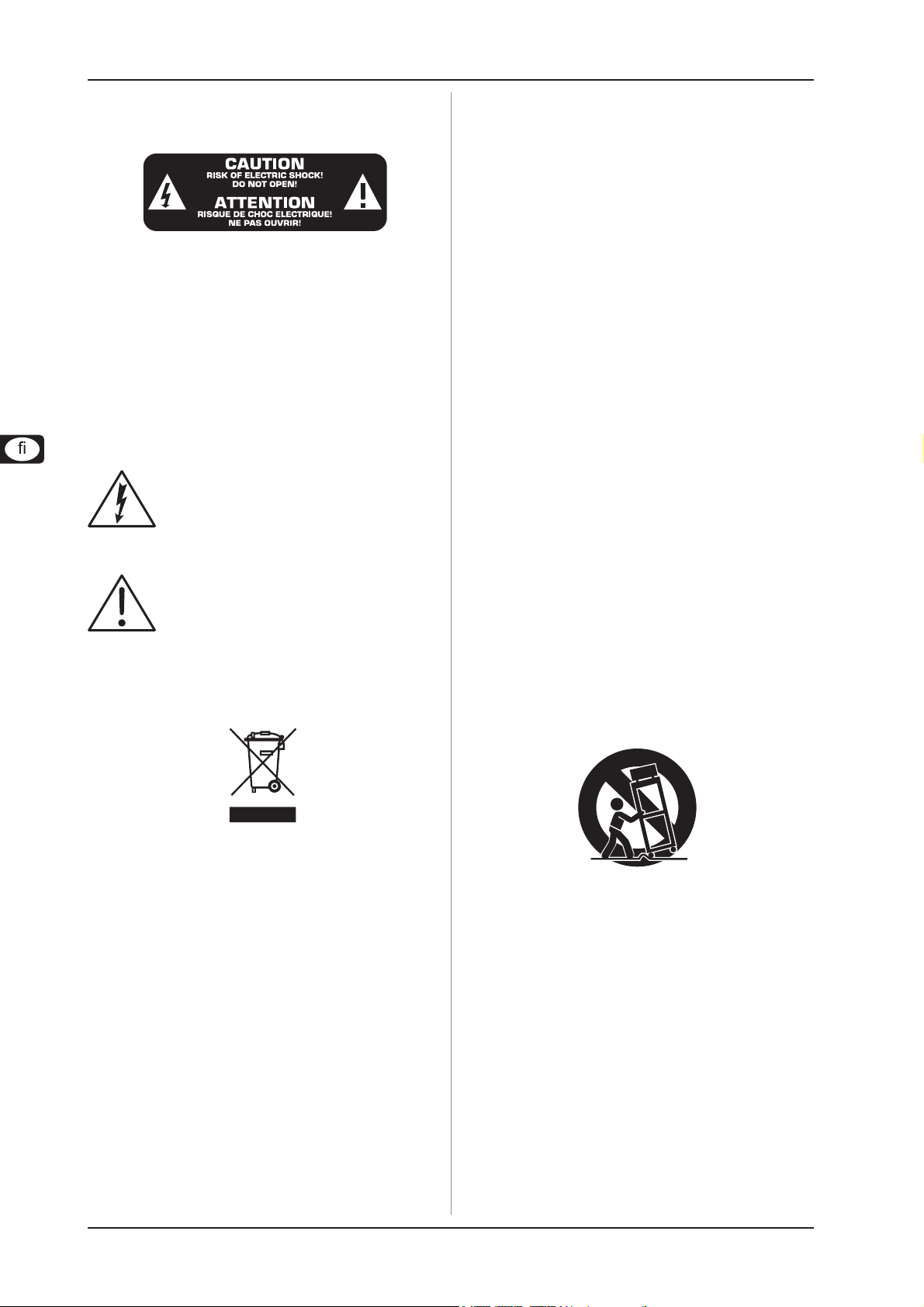
U-CONTROL UMA25S
TÄRKEITÄ TURVALLISUUSOHJEITA
HUOMIO: Sähköiskulta välttyäksesi ei päällyskantta (tai
taustasektion kantta) tule poistaa. Sisäosissa ei ole
käyttäjän huollettavaksi soveltuvia osia; anna huolto
ammattilaisten suoritettavaksi.
VAROITUS: Vähentääksesi tulipalon tai sähköiskun vaaraa ei
laitetta saa altistaa sateelle tai kosteudelle. Laitetta
ei saa altistaa roiskevedelle, eikä sen päälle saa
asettaa mitään nesteellä täytettyjä esineitä, kuten
maljakoita.
Tämä symboli varoittaa läsnäolollaan aina kotelon
sisältämien vaarallisten eristämättömien
jännitteiden olemassaolosta – jännitteiden, jotka
saattavat riittää sähkösokin aikaan saamiseksi.
Tämä symboli muistuttaa läsnäolollaan mukana
seuraavissa liitteissä olevista tärkeistä käyttö- ja
huolto-ohjeista. Lue käyttöohjeet.
1) Lue nämä ohjeet.
2) Säilytä nämä ohjeet.
3) Huomioi kaikki varoitukset.
4) Noudata kaikkia ohjeita.
5) Älä käytä tätä laitetta veden läheisyydessä.
6) Puhdista ainoastaan kuivalla liinalla.
7) Älä peitä tuuletusaukkoja. Asenna valmistajan
antamien ohjeiden mukaisesti.
8) Älä asenna lämpölähteiden, kuten lämpöpattereiden,
uunien tai muiden lämpöä tuottavien laitteiden
(vahvistimet mukaan lukien) lähelle.
9) Älä kierrä polarisoidun tai maadoitetun pistokkeen
turvatoimintaa. Polarisoidussa pistokkeessa on kaksi
kieltä, joista toinen on toista leveämpi. Maadoitetussa
pistokkeessa on kaksi kieltä ja kolmas maadotusterä.
Leveä kieli tai kolmas terä on tarkoitettu oman
turvallisuutesi takaamiseksi. Mikäli mukana toimitettu
pistoke ei sovi lähtöösi, kysy sähköalan ammattilaisen
neuvoa vanhentuneen lähdön vaihtamiseksi uuteen.
10) Suojaa virtajohto sen päällä kävelyn tai puristuksen
varalta erityisesti pistokkeiden ja jatkojohtojen kohdissa
sekä siinä kohdassa, jossa ne lähtevät yksiköstä.
11) Laitteen tule olla liitettynä sähköverkkoon aina
vioittumattomalla suojajohtimella.
12) Jos laitteen sähkövirta kytketään pois päältä
pääverkon tai laitteen pistokkeesta, on näiden oltava
sellaisessa paikassa, että niitä pääsee käyttämään
milloin tahansa.
13) Käytä ainoastaan valmistajan mainitsemia kiinnityksiä/
lisälaitteita.
14) Käytä ainoastaan valmistajan mainitseman tai laitteen
mukana myydyn cartin, seisontatuen, kolmijalan,
kannattimen tai pöydän kanssa. Cartia käytettäessä
tulee cart/laite-yhdistelmää siirrettäessä varoa kompastumasta itse laitteeseen, jotta mahdollisilta vahingoittumisilta vältyttäisiin.
Pidätämme oikeuden teknisiin ja ulkoasun muutoksiin. Kaikki tiedot
vastaavat tilannetta painohetkellä. Kaikki mainitut tavaramerkit (paitsi
BEHRINGER, BEHRINGER-logo, JUST LISTEN ja U-CONTROL) kuuluvat
omistajilleen eikä niitä ole liitetty BEHRINGERiin. BEHRINGER ei ota
minkäänlaista vastuuta mistään vahingoista, jotka aiheutuvat tämän
käyttöohjeen sisältämien kuvausten, piirrosten ja tietojen noudattamisesta.
Kuvien värit ja erittelyt voivat poiketa hieman tuotteesta. BEHRINGERtuotteita on saatavilla vain valtuutetuilta kauppiailta. Tavarantoimittajat ja
kauppiaat eivät ole BEHRINGERin prokuristeja eikä heillä ole minkäänlaista
valtaa oikeudellisesti sitoa BEHRINGERiä tekemiinsä kauppoihin. Tämän
käyttöohjeen tai sen osien jäljentäminen tai uudelleenpainanta missään
muodossa sähköisesti tai mekaanisesti, mukaan lukien kaikenlainen kopiointi
ja tallennus, on sallittua ainoastaan BEHRINGER International GmbH:n
kirjallisella suostumuksella. Mac on Apple Computer Inc.:in rekisteröity
tuotemerkki USA:ssa ja muissa maissa. Windows on Microsoft
Corporation:in rekisteröity tuotemerkki USA:ssa ja muissa maissa. KAIKKI
OIKEUDET PIDÄTETÄÄN.
© 2007 BEHRINGER International GmbH.
BEHRINGER International GmbH,
Hanns-Martin-Schleyer-Str. 36-38,
47877 Willich-Muenchheide II, Saksa.
Puh. +49 2154 9206 0, Faksi +49 2154 9206 4903
2
15) Irrota laite sähköverkosta ukkosmyrskyjen aikana ja
laitteen ollessa pidempään käyttämättä.
16) Anna kaikki huolto valtuutettujen huollon ammattilaisten tehtäväksi. Huoltoa tarvitaan, kun laite on jotenkin
vaurioitunut, esim. kun virtajohto tai –pistoke on
vaurioitunut, laitteen sisälle on päässyt nestettä tai
jotakin muuta, yksikkö on altistunut sateelle tai
kosteudelle, se ei toimi tavanomaisesti tai on päässyt
putoamaan.
17) HUOMIO - Nämä huolto-ohjeet on tarkoitettu ainoastaan
pätevän huoltohenkilökunnan käyttöön. Vähentääksesi
sähköiskun vaaraa ei sinun tulisi suorittaa mitään muita
kuin käyttöohjeessa olevia huoltotoimia, ellei sinulla ole
näihin pätevyyttä.
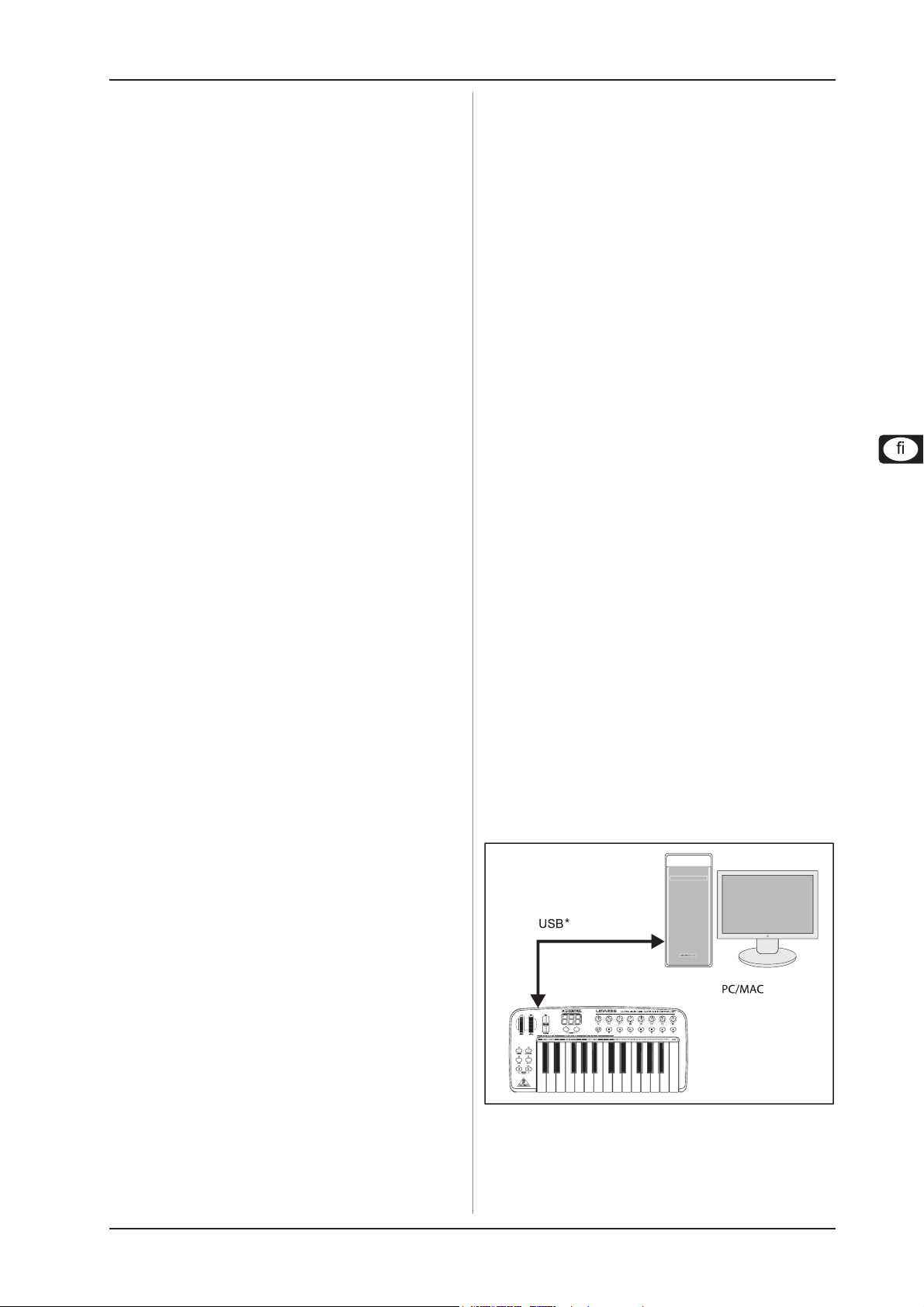
U-CONTROL UMA25S
Sisällysluettelo
1. Johdatus ................................................................... 3
1.1 Ennen kuin aloitat ............................................................ 3
1.1.1 Toimitus .................................................................. 3
1.1.2 Käyttöönotto .......................................................... 3
1.1.3 Online-rekisteröinti ................................................. 4
1.2 Järjestelmävaatimukset ................................................... 4
1.3 Laitteiston konfigurointi ................................................... 4
1.3.1 Itsenäisesti toimiva laite ......................................... 5
1.3.2 USB-tila (vakio) ...................................................... 5
2. Ohjelmiston asennus ............................................... 6
2.1 Ohjaimen asennus .......................................................... 6
2.1.1 Windows XP MIDI -ohjain ...................................... 6
2.1.2 Windows XP -audio-ohjain .................................... 6
2.2 Musiikkiohjelmisto ............................................................ 6
3. Käyttöelementit ja liitännät ...................................... 7
4. UMA25S käyttöesimerkki ........................................8
5. UMA25S USB/MIDI-Controllerina ............................. 9
5.1 Presetit ............................................................................ 9
5.1.1 Presetien valitseminen ......................................... 9
5.1.2 Presetien tallentaminen ........................................ 9
5.1.3 Tehdaspresetien palautus .................................... 9
5.2 Reaaliaikainen ohjaus valvontaelementeillä ................... 9
5.2.1 Lyöntivoimakkuuden muuttaminen
(Velocity Curve) ................................................. 10
5.2.2 Oktaavi- ja transponointitoiminto ........................ 10
5.2.3 MMC-toimintopainikkeet ...................................... 10
5.2.4 Panic-toiminto ..................................................... 11
5.2.5 Mute-toiminto ...................................................... 11
5.3 Valvontaelementtien toimintojen osoitus
Learn-toiminnon avulla ................................................. 11
5.4 Ohjauskäskyjen osoittaminen Edit-tilassa .................... 11
5.5 MIDI-viestit ..................................................................... 12
5.5.1 Program Change ja MIDI Bank Select ................. 12
5.5.2 Control Changes................................................. 13
5.5.3 NRPN ................................................................... 14
5.5.4 Nuottiviestit ......................................................... 14
5.5.5 Pitch Bend .......................................................... 14
5.5.6 After Touch ........................................................ 14
5.5.7 MMC - MIDI Machine Control ............................... 14
5.5.8 GS/XG-parametrit ............................................... 14
5.5.9 Yksittäisten kosketinsoittimen kosketinten
käyttö valvontaelementteinä .............................. 15
5.6 Muut toiminnot Edit-tilassa ............................................ 15
5.6.1 Show Element -toiminto...................................... 15
5.6.2 Channel Array -toiminto ...................................... 15
5.6.3 Channel Assign -toiminto.................................... 16
5.6.4 Snapshot Send -lähetys (Send TX)................... 16
5.6.5 Notes Off -komennon lähettäminen ................... 16
5.6.6 Action Send -toiminto ......................................... 16
5.7 Asetukset Global-tilassa .............................................. 17
1. Johdatus
Onnittelut UMA25S-laitteen hankinnasta. UMA25S on erittäin
joustava, kontrolleri-yksiköllä varustettu master-koskettimisto, joka
soveltuu mitä erilaisimpiin käyttötarkoituksiin. Halusitpa sitten
käyttää laitesyntetisaattoria, General MIDI -äänentuottajaa tai
efektilaitteita tietokoneesta riippumatta tai käyttää UMA25S-laitetta
helppoon sekvensserin ohjaukseen tai PlugIn-kontrolliin –
UMA25S on erittäin mukava käyttää ja tukee sinua uskomattomalla
tavalla ideoidesi luontevassa toteuttamisessa.
Tämän ohjeiston tarkoituksena on tutustuttaa sinut
ensin laitteen käyttöelementteihin, jotta opit
tuntemaan laitteen kaikki toiminnot. Kun olet
lukenut käyttöohjeen huolellisesti, säilytä se
voidaksesi tarvittaessa lukea sitä yhä uudelleen.
1.1 Ennen kuin aloitat
1.1.1 Toimitus
U-CONTROL on pakattu tehtaalla huolellisesti turvallisen
kuljetuksen varmistamiseksi. Jos pakkauksessa esiintyy silti
vaurioita, tarkista heti, onko laitteessa ulkoisia vaurioita.
Jos laite on vaurioitunut, ÄLÄ lähetä sitä meille
takaisin, vaan ota ensin yhteyttä kauppiaaseen ja
kuljetusyritykseen, sillä oikeus vahingonkorvaukseen voi muuten raueta.
Käytä mukana toimitettua kuljetuslaukkua, jotta
laitteen vaurioitumiselta varastoinnin tai kuljetuksen aikana vältyttäisiin.
Käytä aina alkuperäistä pakkausta, jotta laite ei
vaurioituisi säilytyksen tai lähetyksen aikana.
Älä koskaan anna lasten käsitellä laitetta tai
pakkausmateriaaleja ilman valvontaa.
Hävitä kaikki pakkausmateriaalit ympäristöystäväl-
lisesti.
1.1.2 Käyttöönotto
Huolehdi riittävästä ilmansaannista, äläkä sijoita laitetta lämmitinten
lähelle, jotta se ei ylikuumenisi. Verkkoon kytkentä tapahtuu
toimitukseen sisältyvällä verkkokaapelilla koiraspuolisella
yleisliitännällä. Se on asiaankuuluvien turvamääräysten mukainen.
UMA25S-laitetta voidaan käyttää USB-liitännän, akun tai ulkoisen
verkkolaitteen kautta sähköllä.
6. Tekniset tiedot ........................................................18
7. Liite .......................................................................... 18
1. Johdatus
* kuuluu toimitukseen
Kuva 1.1: Virransyöttö USB-liitännän kautta
3
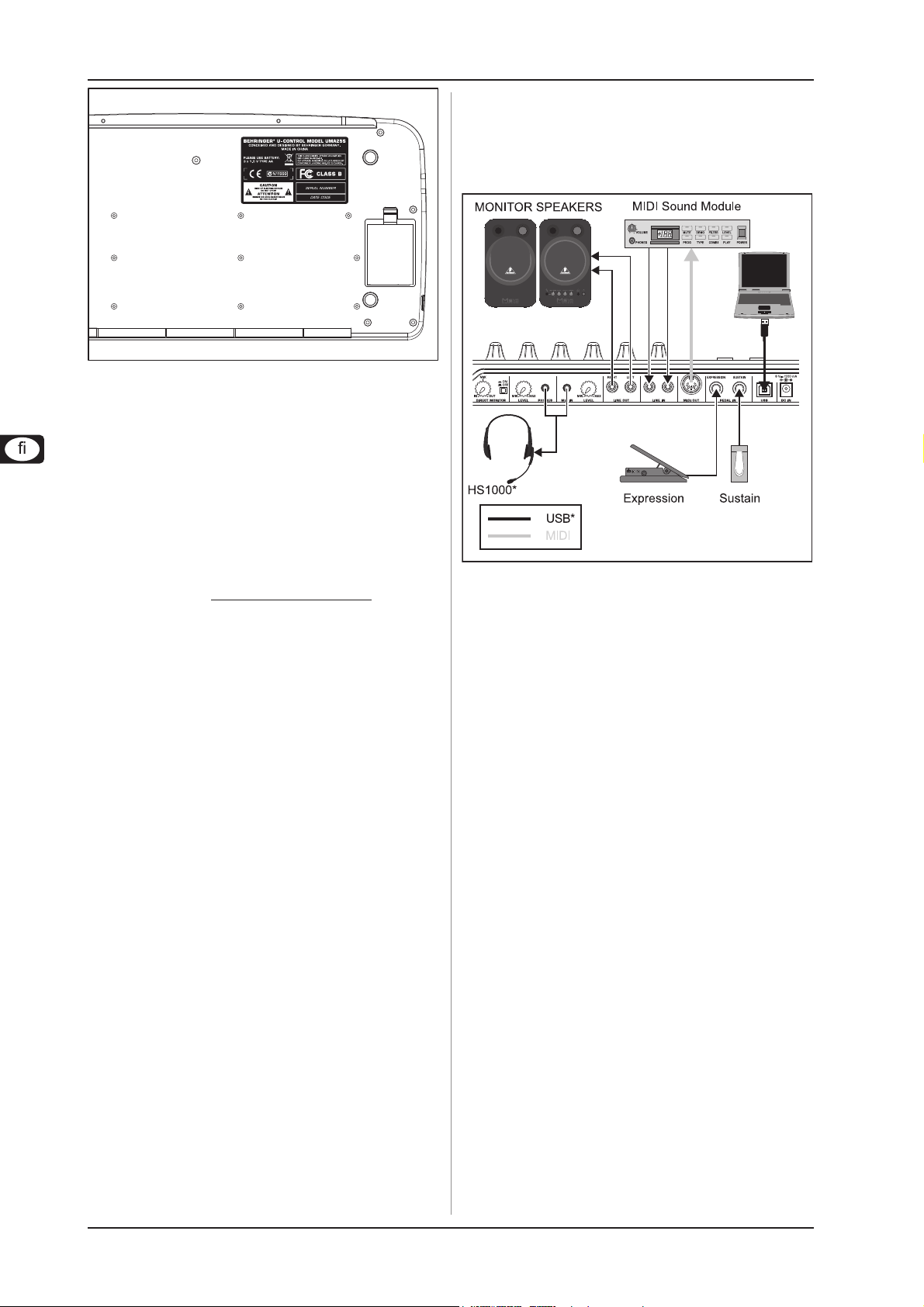
U-CONTROL UMA25S
Kuva 1.2: Paristolokero UMA25S-laitteen alapuolella
Voimakkaiden radiolähettimien ja suurtaajuus-
lähteiden lähettyvillä saattaa äänen laatu huonontua.
Pidennä lähettimen ja laitteen välistä välimatkaa ja
käytä kaikkiin liitäntöihin suojattuja johtoja.
1.1.3 Online-rekisteröinti
Käy rekisteröimässä uusi BEHRINGER-laitteesi mahdollisimman
pian sen ostamisen jälkeen Internet-osoitteessa
www.behringer.com ja lue takuuehdot huolellisesti.
BEHRINGER myöntää laitteelle vuoden* takuun ostopäivästä
lukien. Tarvittaessa voit hakea takuuehdot suomeksi websivuiltamme osoitteesta http://www.behringer.com tai pyytää
puhelimitse numerosta +49 2154 9206 4149.
Jos BEHRINGER-laitteessasi ilmenee vika, pyrimme korjaamaan
sen mahdollisimman nopeasti. Ota yhteys laitteen myyneeseen
liikkeeseen. Jos liike sijaitsee kaukana, voit kääntyä myös suoraan
sivukonttorimme puoleen. BEHRINGERin sivukonttorit ja niiden
yhteystiedot on lueteltu laitteen alkuperäispakkauksessa (Global
Contact Information/European Contact Information). Jos
pakkauksessa ei ole asuinmaasi yhteystietoja, käänny lähimmän
maahantuojan puoleen. Yhteystiedot löydät Support-sivuilta
Internet-osoitteesta www.behringer.com.
Laitteen ja sen ostopäivän rekisteröinti sivustoon helpottaa
takuukäsittelyä.
Kiitos yhteistyöstäsi!
*EU:n jäsenvaltioiden asiakkaille saattaa päteä hieman erinlaiset takuuehdot.
Tarkempia tietoja EU:n alueella asuville asiakkaille antaa BEHRINGER
Support Saksa.
1.3 Laitteiston konfigurointi
Liitä UMA25S oheisella USB-kaapelilla tietokoneeseesi. Kytke
mukanatoimitettu kuulokemikrofoni kuvassa 1.3 kuvatulla tavalla.
Liitä muut laitteet (lisävarusteet) UMA25S-laitteeseen kuvan
osoittamalla tavalla.
* kuuluu toimitukseen
Kuva 1.3: Liitäntäesimerkki
Käyttötilat
Kun haluat käyttää UMA25S-laitetta ohjaimena, on olemassa eri
mahdollisuuksia: a) Liitä UMA25S-laitteen MIDI-lähtö ulkoiseen
MIDI-laitteistoon (laitesyntetisaattori, sampler tai vastaava) tai b)
liitä UMA25S USB-liitännän kautta tietokoneeseesi musiikkiohjelmiston ohjaamiseksi. Ensimmäisessä tapauksessa UMA25Slaitteen audiokäyttöliittymätoiminnot eivät ole käytettävissäsi. MIDIreititys muuttuu sen mukaan, missä tilassa työskentelet.
1.2 Järjestelmävaatimukset
USB-käyttöä varten riittää USB-liitännällä varustettu ajanmukainen
WINDOWS tai MAC -tietokone. Järjestelmä tukee sekä versiota
USB 1.1 että versiota USB 2.0. UMX25 tukee WINDOWS XP ja
MAC OS X -käyttöjärjestelmien USB MIDI-yhteensopivuutta.
4
1. Johdatus
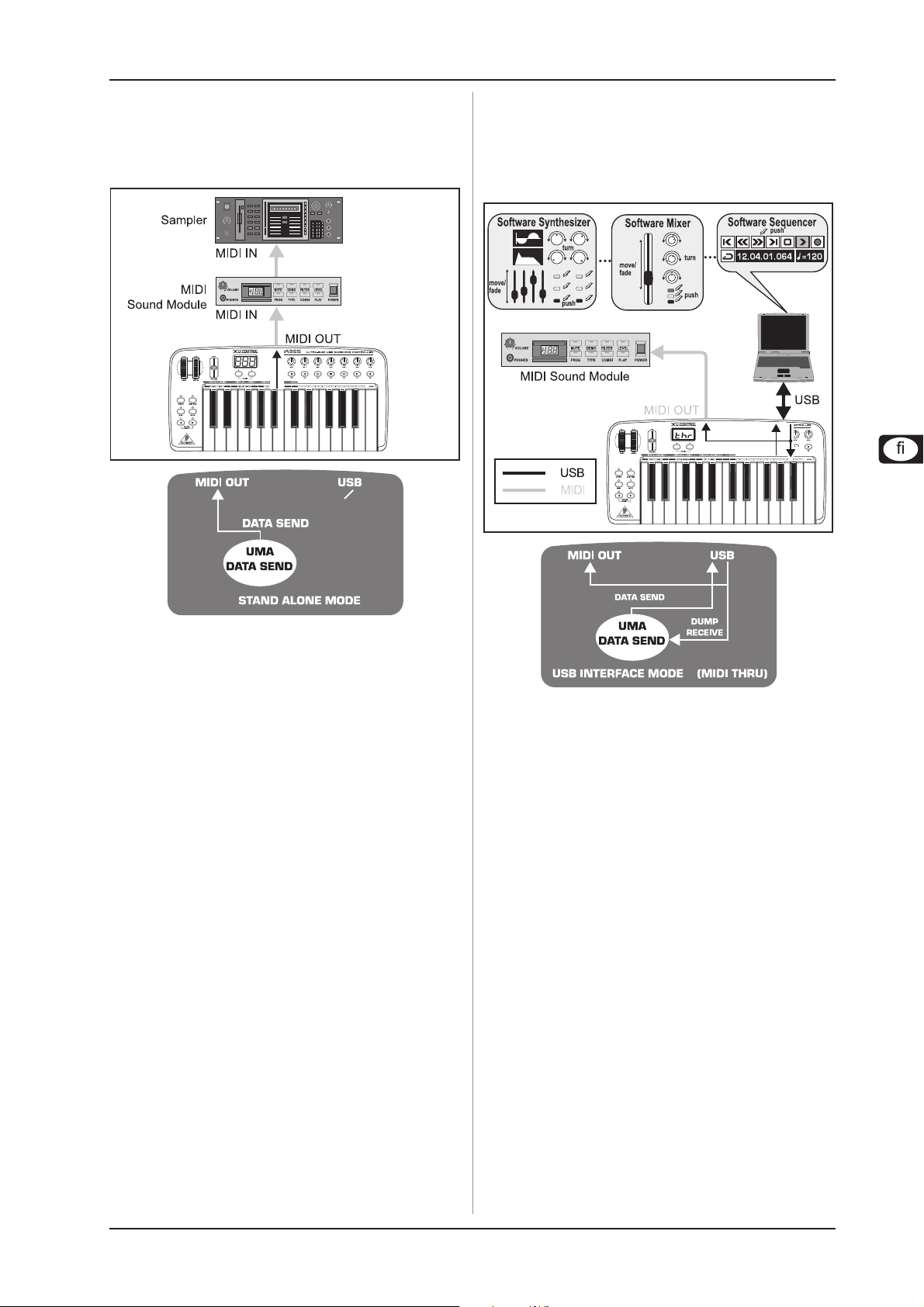
U-CONTROL UMA25S
1.3.1 Itsenäisesti toimiva laite
Kun käytössä ei ole USB-yhteyttä tai järjestelmä ei tunnista
sellaista, UMA25S kytketytyy automaattisesti Stand Alone -tilaan.
Tässä tilassa voit ohjata UMA25S-laitteella ulkoisia laitteita MIDIlähdön kautta.
MIDI THRU
1.3.2 USB-tila (vakio)
Tämä on vakioasetus, joka aktivoituu päällekytkennän jälkeen.
Kun UMA25S on liitetty tietokoneeseen USB-liitännän kautta,
kosketinsoitin kytkeytyy automaattisesti tähän tilaan. USB-tilassa
voit valita 2 kategorian väliltä: MIDI THRU tai MIDI OUT:
1. USB-tila ja MIDI THRU (vakio):
Kuva 1.4: Itsenäisen toiminnan tila
Kuva 1.5: USB-tila ja MIDI THRU
Tässä tilassa kosketinsoittimen tiedot siirretään USB-liitännän
kautta tietokoneeseen. Tietokoneelta tulevat tiedot siirtyvät
rinnakkain sekä UMA25S-laitteeseen (tietojen vastaanotto) että
MIDI OUT -liitäntään, ja näin myös kaikkiin siihen liitettyihin MIDIlaitteisiin. Tämä tila on ihanteellinen, jos haluat käyttää
kosketinsoitinta musiikin tallentamiseen ja ohjata muita MIDI-laitteita
(sampler, laitesyntetisaattori jne.) sekvensseriltä.
1. Johdatus
5
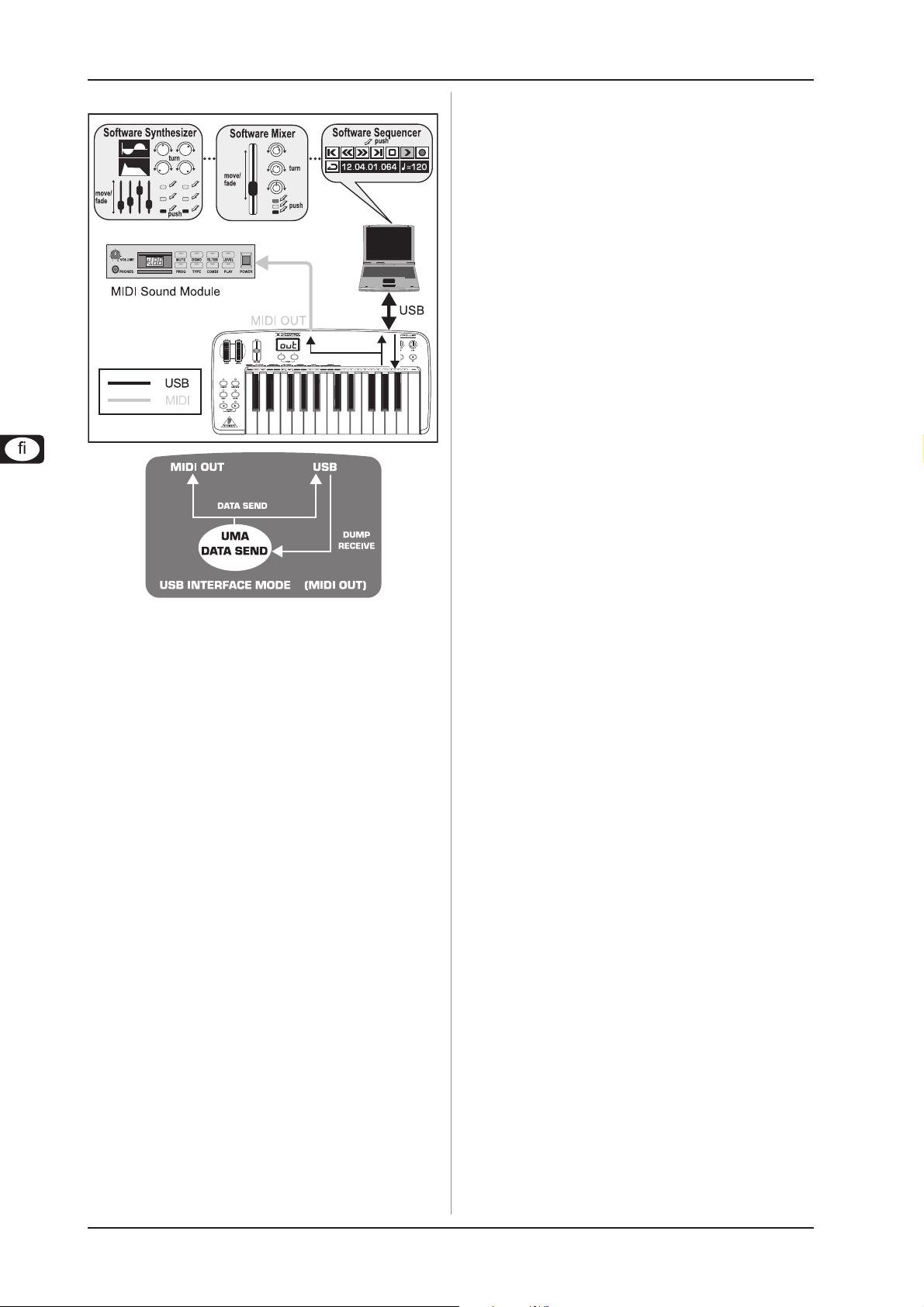
U-CONTROL UMA25S
2. USB-tila ja MIDI OUT:
2. Ohjelmiston asennus
2.1 Ohjaimen asennus
Jos käytössäsi on Windows XP- tai Mac OS X -käyttöjärjestelmä,
UMA25S tunnistetaan heti sen jälkeen, kun olet liittänyt sen USBkaapelilla tietokoneeseesi. Voit aloittaa laitteen käytön heti
tunnistusvaiheen päätyttyä. Mac OS X -käyttöjärjestelmässä tämä
onnistuu ‘Core Audio’-kytkennän ansiosta jopa erittäin pienellä
viiveellä audio-käsittelyssä (“Low Latency”).
2.1.1 Windows XP MIDI -ohjain
Vaihtoehtoisesti voit asentaa BEHRINGER MIDI -ohjaimen myös
mukanatoimitetulta CD:ltä. Tämän ohjaimen etuna on se, että se
tukee Multi Client -sovellusta, mikä merkitsee sitä, että voit käyttää
UMA25S-laitetta samanaikaisesti useammille MIDI-ohjelmille.
Tämän lisäksi mallin nimi näkyy MIDI-ohjaimen valintakentässä.
Ajurin asennus löytyy CD:n vastaavassa kansiossa olevasta
ReadMe-tiedostosta.
2.1.2 Windows XP -audio-ohjain
Vaihtoehtoisesti voit asentaa lisäksi myös ASIO2KS-ohjaimen,
joka löytyy myös CD:ltä. Voit käyttää sitä halutessasi työskennellä
mahdollisimman pienellä audiosignaalin viiveellä (latenssi). Suurin
osa ammattimaisista musiikkiohjelmista, kuten esim. Ableton Live
tai Kristal Audio Engine käyttävät ASIO-ohjaimia.
Ajurin asennus löytyy CD:n vastaavassa kansiossa olevasta
ReadMe-tiedostosta.
Kuva 1.6: USB-tila ja MIDI OUT
Tässä tilassa kosketinsoittimen tiedot siirretään USB-liitännän
kautta tietokoneeseen ja samanaikaisesti (rinnakkain) MIDI OUT liitäntään. Tietokoneelta tulevat tiedot vastaanottaa vain UMA25S,
niitä ei siirretä edelleen MIDI OUT -liitäntään.
Tämä tila on ihanteellinen, jos haluat tallentaa kosketinsoittimella
soittamasi musiikin tietokoneelle, mutta sekvensserisi tai
virtuaalinen soittimesi aiheuttaa liian suuria saantiviiveitä. Tämän
voit kiertää käyttämällä tallennuksessa laitesyntetisaattoria ja
ottamalla virtuaalisen soittimen käyttöön vasta toiston yhteydessä.
MIDI-tiedot siirretään samanaikaisesti tietokoneelle ja MIDI-lähtöön.
USB-tilan valinta:
1. Paina EDIT/EXIT-painiketta.
2. Paina kosketinsoittimen painiketta, jossa on teksti MIDI OUT
tai MIDI THRU.
3. Paina ENTER vahvistaaksesi valintasi tai EDIT/EXIT keskeyttääksesi toiminnon.
Valittu tila on nyt aktivoitu, kosketinsoitin on taas automaattisesti
soittokäytössä.
2.2 Musiikkiohjelmisto
UMA25S-laitteen mukana toimitettu ohjelmistopaketti on valtava
ja siihen kuuluu käytännöllisesti katsoen kaikki musiikin tuottamisen
ja live-esitysten aspektit, omien audio-podcastien luominen mukaan
lukien. Osa sovelluksista on ilmaisohjelmia ja näin ollen tarkoitettu
ainoastaan yksityiseen käyttöön. Huomaa CD:llä olevat ohjeet
aiheeseen liittyen.
6
1. Ohjelmiston asennus

U-CONTROL UMA25S
3. Käyttöelementit ja liitännät
Kuva 3.1: U-CONTROL:n taustapuoli
{1} UMA25S-laitteen koskettimisto: 25 lyöntiherkkää, täysikokoista
näppäintä puolella lyöntisyvyydellä.
{2} OCT </>-painikkeilla voit siirtää koskettimistoaluetta 4
oktaavilla ylös- ja alaspäin. Näitä painikkeita käytetään myös
transponointiin (katso luku 5.2.2).
{3} MMC. Paina tätä painiketta halutessasi osoittaa kiinteät
MMC-toiminnot (MIDI Machine Control) valvontaelementeille
E1 - E8. MMC-toiminnot näkyvät valvontaelementeissä.
{4} MUTE. Paina tätä painiketta estääksesi MIDI-komentojen
lähettämisen. Näin voit liikuttaa valvontaelementtiä
muuttamatta parametriarvoja.
{5} Paina PRESET-painiketta ladataksesi presetin.
{6} EDIT/EXIT. Painamalla tätä painiketta pääset Edit-tilaan.
Painamalla painiketta uudelleen poistut Edit-tilasta
hyväksymättä muutoksia.
{7} Painikkeilla –/+ valitset presetin. Paina molempia painikkeita
yhtä aikaa “roikkuvan MIDIn” korjaamiseksi (PANIC).
{8} Kolmipaikkainen LED-näytölle ilmestyy päällekytkemisen
yhteydessä lyhyeksi aikaa näkyviin kyseessä oleva
käyttöohjelmistoversio. Sen jälkeen näkyviin tulee valittu
preset-numero. Play-tilassa (soittotaso) se näyttää
käyttöelementtejä kosketettaessa arvojen muutokset
reaaliajassa. Edit-tilassa näytetään MIDI-komentotyypit,
ohjelma-/kanavanumerot ja parametriarvot.
{9} PITCH BEND-pyörällä (E17) muutetaan sävelkorkeutta
reaaliajassa. Tällä tavoin säveltä voidaan nostaa tai laskea
useamman puolisävelaskeleen verran soittamisen aikana.
Haluttu sävelkorkeuden väli asetetaan kohdelaitteesta. Kun
päästät PITCH BEND -pyörän irti, se hyppää takaisin nollaasentoon.
(10) MOD WHEEL-pyörä (E18) toimii tavallisena modulaatio-
pyöränä (MIDI CC 1). Kun päästät modulaatiopyörän irti, se
säilyttää asetetun arvon.
(11) VOLUME-liukusäätimellä (E19) säädetään äänenvoimakkuutta
(MIDI Controller 07).
PITCH BEND-pyörää, modulaatiopyörää ja VOLUME-
säädintä ei ole rajoitettu niiden esikonfiguroituihin
toimintoihin, vaan niille voidaan määrittää myös
muita ohjaustoimintoja.
(12) Painikkeille E1 - E8 voidaan määrittää mitä tahansa MIDI-
komentoja. MMC-painiketta painamalla {3} näille painikkeille
määritetään kiinteästi esikonfiguroidut asemansiirtotoiminnot
(ks. luku 5.5.7).
(13) Kahdeksan erotuskyvyltään korkealuokkaista kiertosäädintä
E9 - E16 tuottavat Continuous Controller-käskyt. Kaikki
kiertosäätimet voidaan osoittaa Edit-tilassa mille tahansa
kontrollerille.
Kuva 3.2: Laitteen takapuolella olevat audioliitännät
(14) Suoramonitoritoiminnon ollessa päällekytkettynä (kytkin (15)
painettuna) MIX-säätimen avulla voidaan asettaa äänenvoimakkuuden tasapaino tallennus- ja toistosignaalin välillä.
(15) MONITOR ON/OFF-kytkimellä aktivoit suoramonitori-
toiminnon. MIC- tai LINE-tulon tallennussignaalille tehdään
väliotto ja se johdetaan lähtöliitäntöihin LINE OUT ja PHONES,
jotta tallennuksen yhteydessä vältyttäisiin signaaliviiveiltä
ja näin myös ajoitusongelmilta.
(16) LEVEL-säätimellä säätimellä voit säätää kuulokkeiden
signaalin äänenvoimakkuutta. Käännä säädin vasemmalle
ääriasentoon ennen kuulokkeiden liittämistä, jotta vältät liian
suuren äänenvoimakkuuden aiheuttamat vauriot.
(17) Liitä vihreä kuulokepistoke mukana toimitetusta puhesetistä
PHONES-liitäntään.
(18) MIC IN-liitäntä. Liitä tänne kuuloke-mikrofoniyhdistelmän
punainen pistoke tai valitsemasi dynaaminen mikrofoni.
3. Käyttöelementit ja liitännät
7

U-CONTROL UMA25S
(19) LEVEL-säädin. LEVEL-säätimellä säädät mikrofonisignaalin
tulovoimakkuutta. Varo, ettei tulosignaali yliohjaudu (äänen
säröily).
(20) LINE-OUT-liittimiin voit liittää audiojohdon, jossa on cinch-
pistoke.
(21) LINE-IN-liittimiin voit liittää audiojohdon, jossa on cinch-
pistoke.
Kuva 3.3: Laitteen takapuolella olevat muut liitännät
(22) UMA25S-laitteen MIDI OUT-liitäntä.
(23) EXPRESSION-liitäntä. Tänne voit liittää myös pedaalin, jota
voidaan käyttää osoitettavien MIDI-tietojen ohjaamiseen.
Pedaalin, myös efektipolkimeksi kutsuttu, avulla säädetään
tyypillisesti äänenvoimakkuutta. Sen avulla voit myös
toteuttaa suodattimen cutoff-taajuutta tai vaikka tyypillisiä
wah-efektejä.
(24) SUSTAIN-liitäntään voit liittää sustain-pedaalin. Tälle
liitännälle on osoitettu valmistajan toimesta MIDI-parametri
“vaimennuspedaali” (sustain, CC 64), joka toimii ohjauselimenä.
(25) UMA25S-laitteen USB-liitäntä. Järjestelmä on yhteensopiva
USB1- / USB2-standardien kanssa.
(26) DC IN-liitännän kautta UMA25S-laitetta voidaan käyttää
sähköllä ulkoisen verkkolaitteen avulla (ei sisälly toimitukseen).
(27) POWER-kytkimellä otetaan U-CONTROL käyttöön. POWER-
kytkimen tulee olla asennossa “Pois päältä” (ei painettuna)
laitetta sähköverkkoon liitettäessä.
Jos haluat kytkeä UMX25-laitteen pois päältä
tietokoneen ollessa päällä tai katkaista USByhteyden, sulje tätä ennen kaikki ohjelmat.
4. UMA25S käyttöesimerkki
* kuuluu toimitukseen
Kuva 4.1: UMA25S:n liitäntäesimerkki
Sopivan alaryhmälähdöillä varustetun mikserin kanssa UMA25S
sopii käytettäväksi ammattimaisena tallennusliitäntäntä mikserin
ja tietokoneen välissä. Mainitulla kokoonpanolla voit tallentaa
tietokoneella samanaikaisesti useampia signaaleja, toistaa
samanaikaisesti jo tallennettuja ottoja tai playbackeja ja seurata
tallennusprosessia kaiuttimen tai kuulokkeiden avulla. Kuvassa
4.1 on esimerkki kokoonpanosta UMA25S:n kanssa.
Liitä alaryhmän lähdöt UMA25S:n tuloihin . Liitä interfacen lähdöt
joko Tape input-liittimeen tai kaiuttimeen, jota kuuntelet.
Valvontakuulokkeet voit liittää UMA25S:n PHONES-liittimeen tai
mikserisi kuulokelähtöön. PC- tai MAC-tietokoneesi liität USBliitäntään mukana toimitetulla USB-johdolla. Mikserin tulokanavien
kautta voit nyt tallentaa erilaisia signaaleja tietokoneelle reitittämällä
kunkin kanavan, jota haluat tallentaa, alaryhmään. Kun liität
UMA25S:n OUT-liitännät kanavatuloihin, varmista, että signaali
ei ole kytketty alaryhmään, vaan ainoastaan mikserin päälähtöön.
Muuten voi tietyissä tapauksissa esiintyä takaisinkytkentää. Muista
valita mikserin Controlroom-alueelta oikeat kuuntelukanavat.
Jos ohjaat UMA25S:n takaisin yhdellä kanavatulolla, voit luoda
Kanal-Auxin avulla lisäksi yhden monitorimiksauksen soittaville
muusikoille käyttämällä Aux Send -väylää (esim. Aux 1) tässä
kanavassa. Tallennuskanavien kulloistenkin Aux Send -väylien
avulla voit miksata monitorimiksaukseen vielä tallennussignaaleja,
mikäli muusikot haluavat myös itse kuunnella playbackia tai aiempia
tallennusottoja.
8
4. UMA25S käyttöesimerkki

U-CONTROL UMA25S
5. UMA25S USB/MIDI-Controllerina
U-CONTROLin ylimmällä käyttötasolla soitat ja ohjaat MIDI-tietoja
(soittotaso). UMA25S:ssa on useita valvontaelementtejä, joiden
avulla voit ohjata MIDI-laitettasi MIDI-lähdön (22) kautta tai kaukoohjata tietokonesovelluksiasi USB-liitännän kautta (myös MIDIstandardia). Useimmat digitaaliset Audio Workstationit (DAWs)
kykenevät vastaanottamaan MIDI-spesifikaation mukaisia
valvontatietoja.
Valvontaelementteihin kuuluvat näppäimet, pitch bend- ja
modulaatiopyörä, volume-fader, 8 kiertosäädintä, 8 painiketta,
sustain- ja efektipoljin.
Näyttö:
Päällekytkemisen jälkeen näytölle ilmestyy lyhyeksi aikaa näkyviin
kyseessä oleva käyttöohjelmistoversio. Tämän jälkeen näkyviin
tulee kyseinen preset-numero. Arvojen muutos tulee näkyviin,
kun valvontaelementtiä liikutetaan.
Valvontaelementit:
Voit käyttää useampia painikkeita, säätimiä, fadereita jne.
samanaikaisesti ja lähettää tietosi MIDI-liitännän kautta.
Seuraavassa selvitetään perusteellisesti UMA25S:n käyttö.
Huomioi ehdottomasti seuraavat seikat: Ohjeessa on tehty selvä
ero painikkeiden (katso käyttöelementit {2} - {7} ja (12)) sekä
koskettimiston kosketinten (käyttöelementti {1}) välille! Älä
sekoita niitä toisiinsa!
5.1 Presetit
UMA25S:ssa on 16 muistipaikkaa omia asetuksia varten (presetit).
Liitteestä löydät oletus-presetien perusasetukset (taul. 7.3). Kun
laite käynnistetään, viimeiseksi käytössä ollut preset ladataan.
5.1.1 Presetien valitseminen
On olemassa useampia tapoja valita preset:
Preset-numeron suora valinta:
V Paina lyhyesti PRESET-painiketta ja valitse haluamasi preset
painikkeilla E1 - E8. Uusi preset-numero ilmestyy näkyviin näytölle.
tai:
V Pidä PRESET-painiketta painettuna ja paina haluamallasi
numerolla varustettua kosketinsoittimen kosketinta (1 - 8).
Uusi preset-numero ilmestyy näkyviin näytölle.
Seuraavan/edellisen presetin vaiheittainen valinta:
V Valitse haluamasi preset +/– -painikkeilla ({7}) näytön
alapuolelta. Uusi preset-numero ilmestyy näkyviin näytölle.
Varmista, ettei mikään painikkeista {3} - {6} (MMC, MUTE,
PRESET, EDIT) ole painettuna.
tai:
V Pidä PRESET-painiketta painettuna ja käännä samanai-
kaisesti jotain kiertosäätimistä E9 - E16. Uusi preset-numero
ilmestyy näkyviin näytölle. Kun päästät PRESET-painikkeen
irti, uusi preset ladataan.
5.1.2 Presetien tallentaminen
1. Paina lyhyesti EDIT/EXIT-painiketta {6}.
2. Paina tallennustoiminnolla varustettua kosketinsoittimen
painiketta (STORE). Näytölle ilmestyy lyhyeksi aikaa “Str”
lyhenteeksi “Store-toiminnosta” (tallennus).
3. Paina jotain kahdeksasta painikkeesta E1 - E8 tai käännä
jotain kiertosäätimistä E9 - E16 haluamasi tallennuspaikan
valitsemiseksi.
4. Paina ENTER vahvistaaksesi valintasi.
Muistipaikat 1 - 8 voit myös syöttää suoraan kosket-
timiston avulla (numerotoiminnoilla varustetut
koskettimet 1 - 8). Muistipaikkoihin 9 - 16 pääset
ainoastaan kiertosäätimen avulla.
EDIT-LED sammuu.
V Jos haluat korvata kyseessä olevan presetin, paina koske-
tinta STORE ja sen jälkeen ENTER (vaihe 3 jää pois).
V Voit keskeyttää tallennuksen painamalla EXIT-painiketta.
Olemme tietoisesti jättäneet pois automaattisen tallennustoiminnon.
Näin voit kohdistaa ohjauselementille väliaikaisesti uuden MIDIkäskyn ilman, että ajankohtaista Presettiä muutetaan. Jos haluat
sen jälkeen kutsua alkuperäisen Presetin jälleen esiin, kutsu
lyhyesti esiin jokin muu Preset ja kytke sitten jälleen takaisin
vanhalle Presetille. Nyt kaikki vanhat tiedot ovat jälleen takaisin
entisellään, myös se aikaisemmin lyhytaikaisesti muuksi muunnettu
käyttöelementti.
5.1.3 Tehdaspresetien palautus
1. Paina samanaikaisesti EDIT/EXIT-painiketta {6} ja MUTEpainiketta {4}. Näytölle ilmestyy teksti “GLb” (Global Mode).
2. Siirrä kiertosäädintä E14. Näytölle ilmestyy näkyviin teksti
“FAC” (Factory Reset).
3. Paina ENTER vahvistaaksesi valintasi.
Huomio! Factory Reset -toiminnolla poistat kaikki
itse asettamasi tiedot ja käyttäjän presetit peruuttamattomasti! Jotta vahingossa tapahtuvalta
poistamiselta vältyttäisiin, varmista presetit ennen
poistamista SysEx Dumps-kopiona tietokoneeseesi
(katso luku 5.7).
V Voit keskeyttää toimenpiteen painamalla EXIT-painiketta.
5.2 Reaaliaikainen ohjaus
valvontaelementeillä
Molempia U-CONTROL-malleja voidaan käyttää tavattoman
moneen tarkoitukseen. Seuraavassa muutama yleinen selitys ja
esimerkkejä, joiden tarkoituksena on auttaa sinua alkuun nopeasti
ja käytännöllisesti.
Mitä U-CONTROL tarkalleen ottaen tekee?
Aivan yleisesti sanottuna on kyseessä kaikenlaisten MIDI-laitteiden
kauko-ohjain. Koskettimistolla, liukusäätimellä, kiertosäätimillä ja
painikkeilla sekä polkimilla voidaan tuottaa lukuisia erilaisia
ohjauskäskyjä. Näillä parametreillä voit muuttaa ulkoisten (laitteistotai ohjelmisto-) laitteiden eri toimintoja reaaliajassa. Näin voidaan
kauko-ohjata esimerkiksi lukemattomia ohjelmisto-mikseripöytiä,
äänigeneraattoreita tai tehosteita. Näissä ohjelmisto-käytöissä
on kyse tietokoneen näytöllä kuvatuista “todellisista” laitteista,
jotka laskevat toimintatapansa tietokoneella.
Mitä kaikkea U-CONTROLilla voidaan ohjata?
Periaatteessa kaikkea MIDI-muotoa tukevaa. Toimintotapa on
laitteisto- tai ohjelmisto-MIDI-laitteilla täysin identtinen. Erona on
ainoastaan johdottaminen.
Tässä muutamia ehdotuksia siitä, mihin U-CONTROLia
voidaan käyttää:
V Ulkoisten äänentuottajien soittaminen (MIDI-äänimoduuli,
laitesyntetisaattori, virtuaaliset soittimet)
V (Virtuaalisten) syntetisaattoreiden, Sound-Samplereiden,
GM/GS/XG-äänigeneraattoreiden sointiparametrien editointi
V Tehostelaitteiden/ohjelmisto Plug-Insien kuten tehoste-
prosessorien, kompressorien, digitaalisten taajuuskorjainten
parametrien ohjaus
V Digitaalisten tai ohjelmistomikserien kauko-ohjaus (äänen-
voimakkuus, panoraama, taajuuskorjain jne.)
V Sequenzereiden, kovalevytallentajien, rumputietokoneiden
jne. levyasematoimintojen (toisto, pikakelaus, stop jne.)
kauko-ohjaus
V Lavalla Sound-Expandereiden äänenvoimakkuuden ja sointi-
parametrien Live-tarkkailu
5. UMA25S USB/MIDI-Controllerina
9

U-CONTROL UMA25S
V Grooveboxien, Step-Sequenzereiden, MIDI-generaattoreiden
kuten Arpeggiatorien, DJ- ja muiden “Live”-ohjelmistojen
kauko-ohjaus
V Äänigeneraattoreiden ohjelmanvaihdon ja äänenvoimakkuuden
ohjaus kuten Masterkeyboardilla
V Yhtä lailla käytettävissä bändin keyboardistille, yhdenmiehen-
orkestereille, urkureille, sähkömuusikoille, DJ:ille, ääniteknikoille,
koti-/projektistudioiden omistajille, teatteriteknikoille jne.
5.2.1 Lyöntivoimakkuuden muuttaminen
(Velocity Curve)
UMA25S:ssa voidaan säätää, kuinka herkästi koskettimen
painallus vaikuttaa äänenvoimakkuuteen.
1. Paina EDIT/EXIT-painiketta.
2. Käännä kiertosäädin E9 täysin oikealle. Näytölle ilmestyy
näkyviin teksti “crV” (Velocity Curve).
3. Valitse kiertosäätimellä E11 haluamasi lyöntivoimakkuus.
Valittavina ovat:
FIXED: Lyöntidynamiikka on kytkettynä pois päältä (kuten
uruissa). Koskettimisto lähettää aina saman Velocity-arvon.
Tätä voidaan säätää kiertosäätimen E12 avulla.
SOFT: Koskettimisto reagoi hienoimpiinkin vivahteisiin.
Pienestä lyöntivoimakkuuden muutoksesta seuraa suuri
muutos äänenvoimakkuudessa.
MEDIUM: Lyöntivoimakkuus pysyy lineaarisena.
HARD: Lyöntivoimakkuus ei ole herkkä. Voimakkaan äänen
aikaansaamiseksi koskettimia on painettava erittäin voimakkaasti.
4a) Paina ENTER vahvistaaksesi valintasi, tai
4b) paina EXIT, jos et halua vahvistaa muutoksia.
Tätä asetusta ei tarvitse tallentaa.
5.2.2 Oktaavi- ja transponointitoiminto
OCT </>-painikkeita voidaan käyttää äänialan siirtämiseksi
oktaaveittain. Tämä on tarkoituksenmukaista, koska UMA25Slaitteessa on ainoastaan 25 kosketinta, vaikka MIDI-spesifikaatioon
kuuluu 128 nuottia. Jos haluat siis tallentaa bassolinjan, saattaa
olla hyödyllistä siirtää koskettimistoaluetta alaspäin.
Vaihtoehtoisesti voit käyttää OCT </>-painikkeita myös
puolisävelaskelissa transponointiin, jotta voit tallentaa
musiikkikappaleen itsellesi helpommassa sävellajissa. Tätä varten
on tehtävä esiasetus Edit-tilassa.
Laitteen päällekytkemisen jälkeen on oktaavi-
toiminto aina aktivoituna.
Oktaavitoiminto:
OCTAVE </>-painikkeilla voit siirtää koskettimistoaluetta 4
oktaavilla.
V Paina OCT> soittaaksesi koskettimistolla yhtä oktaavia korke-
ammalla. OCT>-LED palaa.
V Paina OCT< soittaaksesi koskettimistolla yhtä oktaavia mata-
lammalla. OCT<-LED palaa.
V Paina OCT< ja OCT> samanaikaisesti palataksesi takaisin
alkuperäiseen oktaavitilaan.
Oktaavitoiminnon aktiivisuus näkyy siitä, että
vastaavan painikkeen LED palaa (1 oktaavi) tai vilkkuu
(2 oktaavia tai enemmän).
Päällekytkemisen jälkeen laite on aina alkuperäises-
sä oktaavitilassa.
Oktaavitoiminnon aktivointi (OCT ASSIGN):
Jos aktivoituna on transponointitoiminto, on sinun ensin aktivoitava
oktaavitoiminto:
V Paina EDIT/EXIT-painiketta. Laite siirtyy Edit-tilaan. EDIT-LED
palaa.
V Paina painiketta OCT +/– valitaksesi oktaavitoiminnon.
V Paina ENTER vahvistaaksesi valinnan. Laite siirtyy soittotasolle
(EDIT-LED pois).
Transponointitoiminto:
OCTAVE </> -painikkeilla voit transponoida puolisävelaskel
kerrallaan yhden oktaavin verran ylös- tai alaspäin.
V Paina OCT > transponoidaksesi puolisävelaskel kerrallaan
ylöspäin.
V Paina OCT < transponoidaksesi puolisävelaskel kerrallaan
alaspäin.
V Paina OCT< ja OCT> samanaikaisesti palataksesi takaisin
alkuperäiseen sävellajiin.
Transponointitoiminnon aktiivisuus näkyy siitä, että
vastaavan painikkeen LED palaa (1 puolisävelaskel)
tai vilkkuu (2 puolisävelaskelta tai enemmän).
Päällekytkemisen jälkeen laite on aina alkuperä-
isessä puolisävelaskeltilassa.
Transponointitoiminnon valinta:
Jos aktivoituna on oktaavitoiminto, on sinun ensin aktivoitava
transponointitoiminto:
V Paina EDIT/EXIT-painiketta. Laite siirtyy Edit-tilaan. EDIT-LED
palaa.
V Paina painiketta TRANSP +/– valitaksesi transponointi-
toiminnon.
V Paina ENTER vahvistaaksesi valinnan. Laite siirtyy soittotasolle
(EDIT-LED pois).
Mahdolliset oktaaviasetukset säilyvät vaihdettaessa
transponointitoimintoon.
5.2.3 MMC-toimintopainikkeet
Valvontaelementit E1 - E8 on esikonfiguroitu MIDI Machine Control
-komentojen (MMC) ohjaukseen ja ne aktivoituvat painamalla MMCpainiketta {3}.
V Paina MMC-painiketta aktivoidaksesi MMC-toiminnon.
Painikkeen LED palaa.
Painikkeista löytyvät seuraavat MMC-toiminnot valmistajan
puolesta:
E1 Loop: aktivoi ohjatun musiikkiohjelmiston päättymättömän
toiston / silmukan toiston.
E2 Locate: siirtyy kappaleen alkuun.
E3 REW (Rewind): nopea kelaus taaksepäin.
E4 FFW (Fast Forward): nopea kelaus eteenpäin.
E5 stop: Kun play-painiketta (E7) painetaan uudelleen,
kappale soitetaan alusta uudelleen.
E6 pause: Kun play-painiketta (E7) painetaan uudelleen,
kappale soitetaan uudelleen siitä alkaen, mihin se on
pysäytetty.
E7 play: aloittaa toiston.
E8 Punch in: kytkee tallennuksen päälle.
Jos sekvensserisi ei tue MMC-komentojen vastaanottoa, on siirtoosiota usein mahdollista ohjata myös nuottinumeroiden tai CCkomentojen avulla. nämä komennot voidaan osoittaa 8 painikkeelle
(E1 - E8) sillä tavoin, että ne säilyttävät aina saman toiminnon
10
5. UMA25S USB/MIDI-Controllerina

Esimerkki opetustoiminnosta (Learn-toiminto):
Haluat käyttää virtuaalisen soittimen kokonaisäänenvoimakkuutta liukusäätimellä E19. Toimi seuraavalla tavalla:
1. Pidä EDIT/EXIT-painike painettuna.
2. Siirrä liukusäädintä E19.
3. Vapauta EDIT/EXIT-painike.
4. Paina kosketinta LEARN.
5. Siirrä nyt ohjelmistosoittimesi äänenvoimakkuden
säädintä tietokoneessa hiirellä.
6. Kun näytölle tulee näkyviin “Gd!”, paina ENTER.
7. Tallenna aseta presetinä sen varmistamiseksi.
presetistä riippumatta. Toiminnot säilyvät tällöin myös laitteen
poiskytkemisen jälkeen ja voidaan aktivoida koska tahansa
painamalla MMC-painiketta. Tämä merkitsee sitä, että painikkeita
E1 - E8 voidaan käyttää kahteen kertaan: ensinnäkin toiminnon
määrittämiseen presetin sisäpuolella ja toiseksi presetien yli
ulottuville toiminnoille MMC-painikkeen ollessa aktivoituna.
Näiden 8 painikkeen toimintojen määrittäminen tehdään luvussa
5.4 kuvatulla tavalla. Sinun on ainoastaan painettava MMCpainiketta (LED päälle) ennen Edit-tilan aktivointia.
5.2.4 Panic-toiminto
Panic-toimintoa käytetään nk. roikkuvan MIDIn korjaamiseen. MIDInuotti voi jäädä roikkumaan, jos lähetys- ja vastaanottolaitteen välinen
yhteys jostain syystä katkeaa ja vaadittava nuotti pois -komento jää
saamatta. Tämän huomaa siitä, että ääni jää soimaan, eikä hiljene.
Jos suoritat tällaisessa tilanteessa Panic-komennon, lähetetään
kaikille 16 kanavalle “All Notes Off”, “All Sound Off” ja “Sustain
Pedal Off” -komennot. Tästä on seurauksena kaikkien
järjestelmään liitettyjen äänentuottajien välitön mykistyminen.
Tämän jälkeen voit jatkaa työskentelyä tavalliseen tapaan.
V Paina molempia painikkeita {7} (+/–) yhtä aikaa Panic-
komennon laukaisemiseksi. Näytölle ilmestyy lyhyeksi aikaa
teksti “Pnc”.
5.2.5 Mute-toiminto
V Paina MUTE-painiketta {4}. Painikkeen LED palaa.
Mute-toiminnolla estetään MIDI-komentojen lähettäminen. Näin voit
muuttaa valvontaelementtien sijainteja muuttamatta vastaanottolaitteen kulloisiakin asetuksia. Arvojen muutokset näkyvät kuitenkin
näytöllä, jos se on aktivoituna siirretylle valvontaelementille.
V Paina MUTE-painiketta uudelleen. Painikkeen LED sammuu.
Mute-toiminto ei vaikuta painikkeisiin E1 - E8 eikä
sustain-pedaaliin.
5.3 Valvontaelementtien
toimintojen osoitus Learn-toiminnon avulla
Yksinkertaisin tapa kohdistaa MIDI-toimintoja yksittäisille
ohjauselementeille on LEARN-toiminto. Tässä tapahtuu
kohdistaminen niin sanotusti “ulkopuolelta”. MIDI-tiedot, jotka lähetät
esimerkiksi MIDI-Sequenzeriltä U-CONTROLille, kohdistetaan
aikaisemmin valitulle käyttöelementille.
LEARNin avulla ei voida vastaanottaa ainoastaan CC-, NRPN- ja
nuottikäskyjä, vaan myös kaikenlaisia MIDI-tietoja, mukaanlukien
lyhyet SysEx-ketjut.
1. Pidä EDIT/EXIT-painike painettuna.
2. Paina sitä valvontaelementtiä, jonka tulee oppia MIDI-toiminto.
3. Vapauta EDIT/EXIT-painike.
4. Paina kosketinta LEARN. Näytölle ilmestyy teksti “Lrn” ja
laite odottaa ulkoista MIDI-viestiä.
5. Lähetä MIDI-komento kohdelaitteelta UMA25S:lle.
6. Hyväksyttävien MIDI-tietojen vastaanottamisen jälkeen
näytölle ilmestyy teksti “Gd!” (good = hyvä). Jos lähetetyt
tiedot eivät ole hyväksyttäviä, ne ovat virheellisiä tai liian
pitkiä, näytölle ilmestyy näkyviin teksti “Err” (Error = virhe).
7 a) Paina ENTER vahvistaaksesi valintasi.
tai:
7 b) Paina EXIT/EDIT-painiketta, jos et halua vahvistaa muutoksia.
Laite siirtyy soittotasolle (EDIT-LED pois).
Kaikki tässä suoritetut säädöt tallennetaan ensin
ainoastaan väliaikaisesti! Jos ne tulee tallentaa
pysyvästi, tulee ne asettaa Presetille (luku 5.1.2).
U-CONTROL UMA25S
5.4 Ohjauskäskyjen osoittaminen
Jos haluat tehdä omia, preseteistä poikkeavia asetuksia, on tämä
periaatteessa mahdollista. Tätä varten on UMA25S-laitteeseen
määritettävä, minkä valvontaelementin mikä MIDI-viesti tulee
generoida.
Ohjatun laitteen kohdalla on määritettävä, millä tavalla saapuvat
controller-komennot on tulkittava. Tässä yhteydessä viittaamme
vastaanottolaitteiden käyttöohjeisiin.
Ohjauskäskyjen yleinen osoittaminen Edit-tilassa:
1. Pidä EDIT/EXIT-painike painettuna. Laite siirtyy Edit-tilaan.
Näytöllä näkyy teksti “Edt”.
2. Paina valvontaelementtiä, jota haluat muokata. Se näkyy
näytöllä (esim. “E10”).
3. Vapauta EDIT/EXIT-painike. EDIT-painikkeen LED palaa.
4. Suorita nyt kiertosäädinten E9 - E16 avulla MIDI-komentojen
osoitus valitulle elementille. Mitkä MIDI-komennot ovat
mahdollisia ilmenee luvun 5.5 taulukoista ja niihinliittyvistä
selityksistä.
Jos haluat tarkastaa tietyn parametrin kulloisenkin
asetuksen, paina sen kiertosäätimen alapuolella
olevaa painiketta (E1 - E8), jonka toiminnon haluat
tarkastaa. Kun painike on painettuna, asetus
ilmestyy hetkeksi näkyviin näytölle. Voit myös
käyttää elementin näyttö -toimintoa (Show Element)
(luku 5.6.1).
5a) Paina ENTER vahvistaaksesi valintasi. EDIT-LED sammuu.
tai:
5b) Paina EDIT/EXIT-painiketta, jos et halua vahvistaa muutoksia
sekä poistuaksesi Edit-tilasta. EDIT-LED sammuu.
Kaikki tässä suoritetut säädöt tallennetaan ensin
ainoastaan väliaikaisesti! Jos ne tulee tallentaa
pysyvästi, tulee ne asettaa Presetille (luku 5.1.2).
Erilaiset MIDI-toiminnot on kuvattu yksityiskohtaisesti luvussa 5.5.
Vaiheen 4 selitykset:
Kaikki asetukset Edit-tilassa tehdään kääntämällä säätimiä E9 E16. Asetusmahdollisuudet riippuvat siitä, mistä tietotyypeistä
on kysymys.
5. UMA25S USB/MIDI-Controllerina
Edit-tilassa
11

U-CONTROL UMA25S
E9 E10 E11 E12 E13 E14 E15 E16
MIDI
MIDI
Data
Send
Type
Taul. 5.1: Kiertosäädinten yleiset kytkennät Edit-tilassa
MIDI Data Type:
Kiertosäätimellä E9 valitset valvontaelementille osoitettavan
komentotyypin. MIDI-komentotyyppien kuvauksen löydät
luvusta 5.5.
MIDI Send Channel:
Kiertosäätimellä E10 valitset sen MIDI-kanavan, jolle komento
lähetetään. Jos tässä valitaan kanava 0, komento lähetetään
GLOBAL SEND CHANNEL -kanavalle (ks. luku 5.7).
Parameter, Value 1, Value 2:
Kiertosäätimillä E11 - E13 asetetaan valitun MIDI-tyypin
parametrit niihin liittyvine arvoineen. Nämä ovat erilaisia MIDIviestistä riippuen (katso luku 5.5).
Controller Mode:
Kiertosäätimellä E14 voit määrätä valitun valvontaelementin
kytkentätoiminnan. Tämä vaihtoehto on mahdollinen ainoastaan
kytkentäelementtien (painikkeiden) kohdalla.
Valvontapainikkeet erottavat Controller-toiminnot “Toggle On”,
“Toggle Off” ja “Increment”. Toggle On muistuttaa kytkintoimintoa
(esim. huoneessa oleva valokytkin). Kun kytkintä painetaan
ensimmäisen kerran, se lähettää kiertosäätimellä E12 (Value 1)
asetetun “On”-arvon. Kun painiketta painetaan toisen kerran, se
lähettää kiertosäätimellä E13 (Value 2) asetettavan “Off”-arvon.
Tämä asetus on ihanteellinen rumpulooppien käynnistämiseksi
samplerista (paina yhden kerran = käynnistys, paina toisen kerran
= stop).
Toggle Off vastaa painiketoimintoa, verrattavissa sähköisen
ovenavaajan kytkimeen. Kytkintä painettaessa lähetetään Onarvo (Value 1). Kun kytkin päästetään irti, lähetetään Off-arvo
(Value 2). Tätä tyyppiä voit käyttää halutessasi käynnistää lyhyitä
ääniefektejä tai sample-katkelmia (kosketinsoittimen tapaan).
Vaihtoehto Increment on mahdollinen ainoastaan komentotyypeille Program Change, CC, NRPN ja After Touch. Tässä tilassa
voidaan Controllerin arvoa nostaa asteittain jokaisella näppäimen
painalluksella. Arvonmuutosväli asetetaan säätimellä E15.
Controller Option:
Valittuasi Controller-toiminnon “Increment” voit määrittää
kiertosäätimen E15 avulla, kuinka paljon arvo muuttuu kerrallaan
valvontapainikkeita käytettäessä. Jos painat yhtä näppäinelementtiä toistamiseen, lähetetty arvo kasvaa joka kerralla
näppäimeen säädetyn arvon verran. Jo siis porrasväliksi on
säädetty “10”, niin tällöin lähetetään arvot 0, 10, 20, 30 ... 110,
120, 0,10 jne. yksi toisensa jälkeen. Voit asentaa myös negatiivisia
arvoja (esim. -10) saavuttaaksesi arvon portaallisen vähenemisen. Mikäli olet rajoittanut Encoder E12:llä ja E13:llä matalimman ja
korkeimman lähetettävän arvon, liikkuvat arvot todellakin vain tällä
alueella. Tämä toiminto mahdollistaa ähintään kaksi vaihto-olotilaa
sisältävän Software-näppäimen ohjaamisen U-CONTROLilla.
Display Value:
Kiertosäätimellä E16 voit määrittää, tulevatko arvojenmuutokset
näkyville näytölle vai ei. Jos näyttö on aktiivinen, ilmestyy kyseessä
oleva arvo näytölle, kun valvontaelementtiä käännetään. Hetken
kuluttua siitä, kun valvontaelementti on päästetty irti, näytölle
ilmestyy taas näkyviin preset-numero.
Parameter
Channel
Value1Value2Controller
Mode
Controller
Option
Display
Value
5.5 MIDI-viestit
5.5.1 Program Change ja MIDI Bank Select
Bank Select -komento koostuu kahdesta osasta: MSB-osasta
(Most Significant Bit; engl. = eniten merkitsevä bitti) ja LSB-osasta
(Least Significant Bit; engl. = vähiten merkitsevä bitti). MSB-osa
kuvaa 128 arvosta koostuvaa arvoväliä ja on monien MIDI-laitteiden
kohdalla Bank Select -komennon tärkeämpi osa. LSB-osa kuvaa
jokaista yksittäistä 128 MSB:iä vielä 128 yksittäisessä vaiheessa.
Molemmat on numeroitu välillä 0 - 127.
Säätimillä E11 ja E12 asetetaan bank-numerot. Jos MIDI-laitteessa
on enemmän kuin 128 Presettiä/ohjelmaa, tulee ensin lähettää
Bankinvaihtokäsky. Siinä on kyse oikeastaan Controller-käskystä.
Koska tämä on kuitenkin yhteydessä Presettien vaihtamiseen ja
se tulee lähettää ajallisesti ennen varsinaista Program Changea,
voidaan sitä säätää tässä.
Jos valittu valvontaelementti on säädin, ohjelman
numero valitaan suoraan säädintä liikuttamalla. Painikkeiden/kytkentäelementtien kohdalla valitaan kiinteästi
osoitettu ohjelmannumero suoraan (E13-painikkeella).
Tämä on mielekästä, jos haluaa aina lähteä liikkeelle
samasta presetistä. Kytkentätoiminta asetetaan E14-
painikkeen avulla: “Increment” merkitsee sitä, että jokaisella
painikkeen painalluksella valitaan seuraavaksi korkeampi presetnumero – etukäteen määriteltyä arvonmuutosväliä käyttäen.
“Single Preset” merkitsee sitä, että kytkin kytkeytyy aina samalle
preset-numerolle.
Liitteen taulukosta A.1 näet yleisnäkymän Edit-tilan
säädinten kytkentätiedoista.
12
5. UMA25S USB/MIDI-Controllerina

U-CONTROL UMA25S
Esimerkkejä ohjelmanmuutoksista:
Esimerkki 1:
Haluat, että painikkeet E1 - E8 kytkevät ulkoisen
laitesyntetisaattorisi ohjelmanumerot 71 - 78. Toimi
seuraavalla tavalla ensimmäisen painikkeen ohjelmoimiseksi:
1. Pidä EDIT/EXIT-painike painettuna ja paina E1painiketta. Kun näytölle ilmestyy E01, vapauta EDIT/
EXIT-painike.
2. Käännä E9-säädin täysin vasemmalle, niin että
näytölle ilmestyy teksti “PC” (Program Change).
3. Valitse E10-säätimellä se MIDI-kanava, jolla
syntetisaattorisi kykenee vastaanottamaan.
4. Käännä säätimet E11 ja E12 täysin oikealle, niin että
näytölle ilmestyy “OFF”.
5. Valitse säätimellä E13 ohjelmanumero 71.
6. Valitse säätimellä E14 “Single Preset”.
7. Jos ohjelmanumero ilmestyy näytölle painikkeen
painamisen yhteydessä, valitse säätimellä E16 “on”.
8. Paina ENTER vahvistaaksesi valintasi. EDIT-LED
sammuu.
Tulos: Jokaisella painikkeen painalluksella valitaan
kohdelaitteesta ohjelmanumero 71.
Ohjelmoi painikkeet E2 - E8 samalla tavalla nousevassa
järjestyksessä olevilla ohjelmanumeroilla 78 saakka.
Esimerkki 2:
Jos haluat ohjelmoida painikkeen sillä tavoin, että joka
kerta, kun sitä painetaan, valitaan uusi preset, voit toimia
seuraavalla tavalla: E11 = Off, E12 = 0; E13 = Off; E14 =
nousu; E15 = +8.
Tulos: Kun painiketta painetaan ensimmäisen kerran,
lähetetään ohjelmanumero 0, toisella kerralla 8, kolmannella
16, sitten 24 jne. Tällä tavoin voit myös valita aina
kahdeksanosaisiin ryhmiin järjestetyn soundipankin
(soundbank) ensimmäisen presetin .
Esimerkki 3:
Halutessasi valita kohdelaitteesta presetin nro 6 pankista
8, tee seuraavat asetukset: E11 = 8, E12 = off, E13 = 6.
Tulos: UMA25S lähettää ensiksi ylemmällä tasolla olevan
pankin numeron 8 CC:nä, ja sen jälkeen ohjelmanumeron
6.
Esimerkki controllereiden osoittamisesta (CC,
NRPN, GS/XG):
Haluat säätää virtuaalis-analogisen syntetisaattorin
resonanssitaajuutta reaaliajassa kiertosäätimellä E9. Toimi
seuraavalla tavalla:
1. Pidä EDIT/EXIT-painike painettuna ja käännä säädintä
E9. Kun näytölle ilmestyy näkyviin E09, vapauta EDIT/
EXIT-painike.
2. Valitse säätimellä E9 haluamasi MIDI-komentotyyppi
(CC, NRPN, GS/XG).
3. Valitse E10-säätimellä se MIDI-kanava, jolla soittimesi
kykenee vastaanottamaan.
4. Valitse säätimellä E11 controller-numero (GS/XG:n
kohdalla controllerin nimi). Jos soittimesi MIDIimplementointi on standardin mukainen, tämän tulisi
olla numero 74.
5. Käännä E12 täysin vasemmalle ja E13 täysin oikealle,
jotta säätöalue ei rajoitu välille 0 - 127.
6. Jos arvo ilmestyy näytölle kiertosäätimen siirtämisen
yhteydessä, valitse säätimellä E16 “on”.
7. Paina ENTER vahvistaaksesi valintasi.
Tulos: kääntämällä kiertosäädintä E9 muutat soittimen
resonanssitaajuutta reaaliajassa.
5.5.2 Control Changes
Controller-viesti koostuu controller-numerosta ja siihen liittyvistä
controller-arvoista. Controller-numero asetetaan säätimellä E11.
Continuous-elementtien kohdalla arvoaluetta voidaan rajoittaa
säätimillä E12 (minimiarvo) ja E13 (maksimiarvo).
On myös olemassa mahdollisuus kääntää säädintie
päinvastaiseksi kohdistamalla minimiarvolle 127 ja
maksimiarvolle 0 (säätimen invertointi). Klassinen
säätimen invertoinnin käyttötapaus on virtuaalisten
tai digitaalisten urkujen/urkuexpanderin vetolukitusohjaus. Jos näin ohjataan BCF2000-WH:n Fadereille
Controller 07 (Volume), muuttuu signaali Faderia
ylöspäin työnnettäessä hiljaisemmaksi. Kun Faderia
vedetään jälleen alaspäin, vastaa tämä vetolukituksen
ulosvetämistä ja äänenvoimakkuus voimistuu.
Kytkentäelementtien kohdalla voidaan painikkeen painamista
ja irti päästämistä varten lähettää erilainen arvo (asetus säätimillä
E12 ja E13). Tästä toiminnosta on hyötyä kiinteitä parametriarvoja
lähetettäessä. Kytkentätoiminta asetetaan säätimellä E14,
arvonmuutosväli Increment-toiminnon valinnan yhteydessä
säätimellä E15.
CC-viestien laukaisu kosketinsoittimen kosketinten
kautta:
Kun kaikki kytkentäelementit on jo varattu muita toimintoja varten
ja tarvitset vielä painikkeita CC-komentoja varten, voit käyttää
tätä varten yksittäisiä kosketinsoittimen koskettimia. Lisätietoa
löydät luvusta 5.5.9.
Liitteen taulukosta A.2 näet yleisnäkymän Edit-tilan
säädinten kytkentätiedoista.
5. UMA25S USB/MIDI-Controllerina
13

U-CONTROL UMA25S
5.5.3 NRPN
CC-komentojen lisäksi voidaan käyttää myös muita controllereita,
joille ei ole osoitettu normien mukaista toimintoa ja joilla voi olla
laitekohtaisesti eri toimintoja. Näitä controllereita kutsutaan nimellä
NRPN (Non Registered Parameter Number = rekisteröimätön
parametrinumero). NRPN-numeroa tarvitaan, kun haluttua toimintoa
varten ei ole käytettävissä standardisoitua 127 controllernumeroa.
Parametrinumero valitaan säätimellä E11 (katso liitteen taulukko
7.3). Aivan kuin CC-komentojenkin kohdalla, arvoaluetta voidaan
rajoittaa säätimillä E12 (minimiarvo) ja E13 (maksimiarvo) (katso
luku 5.5.4).
+ Liitteen taulukosta A.3 näet yleisnäkymän Edit-tilan
säädinten kytkentätiedoista.
5.5.4 Nuottiviestit
Nuottien soittaminen koskettimistolla (kosketinsoitin):
Nuottikomennot ovat olennaisimpia MIDI-viestejä kosketinvirtuooseille. Vain niiden avulla voidaan UMA25S:lla soittaa ulkoisia
äänentuottajia tai virtuaalisia soittimia. Nuottiviestien arvoalueeseen kuuluu 128 nuottinumeroa (0 - 127). Vaikka UMA25S:ssa
on ainoastaan 25 kosketinta, se kattaa kuitenkin koko
koskettimistoalueen oktaavitoiminnon ansiosta. Velocity vastaa
lyöntivoimakkuutta ja siten lyöntiherkän (pianon) koskettimiston
äänenvoimakkuutta. Vaikka off-viesti ei enää nykyään olekaan
niin oleellinen kosketinsoittajille, U-CONTROL tukee tämän tilan
lähettämistä.
Koskettimistolla soittamista varten ei vaadita
määrittämistä Edit-tilassa. Laitteesta löytyy
kuitenkin mahdollisuus lähettää nuottikomentoja
painikkeiden kautta (kytkentäelementit) ja määrittää
kosketinten sävelkorkeudet itse.
Nuottikomentojen laukaisu valvontapainikkeiden
(kytkentäelementit) kautta:
Tämän lisäksi UMA25S kykenee lähettämään nuottikomentoja
valvontapainikkeiden tai jalkapainikkeen kautta, esimerkiksi
rumpulooppien tai yksittäisten sävelten laukaisemiseksi
samplerista. Monet efektilaitteet mahdollistavat myös viiveaikojen
(delay) tai kappaleiden tempojen rytmisen syötön nuottikomentojen
avulla. Koska valvontapainikkeet eivät ole lyöntiherkkiä, velocity
lähetetään täällä kiinteällä arvolla, joka asetetaan säätimellä E12.
Nuottinumero syötetään säätimellä E11. Nuotti C3 vastaa tällöin
nuottinumeroa 60 (katso myös taul. 7.2). Säätimellä E12 voidaan
säätää velocity-arvoa. Säätimellä E14 määritetään kytkentätoimintaa (Toggle On/Off). Kääntämällä säädintä E15 voit hylätä
asetukset ja palata takaisin normaaleihin kosketinasetuksiin
(reset-toiminto; näytöllä näkyvissä “reS”).
Nuottikomentojen osoittaminen säätimille (con-
tinuous-elementit) ei ole mahdollista.
Nuottikomentojen vapaa osoittaminen kosketinsoittimen
koskettimiin:
Tämän toiminnon avuilla voit määrittää itse jokaisen yksittäisen
kosketinsoittimen koskettimen sävelkorkeuden. Lisätietoa löydät
luvusta 5.5.9.
+ Liitteen taulukosta A.4 näet yleisnäkymän Edit-tilan
säädinten kytkentätiedoista.
5.5.5 Pitch Bend
UMA25S:n Pitch Bend -pyörää E17 käytetään sävelkorkeuden
modulointiin. Sillä on oma komentotyyppi MIDI-muodossa.
Pitch Bend -komento voidaan myös määrittää jokaiselle muulle
continuous-elementille (säädin, efektipoljin). Koska kyseessä on
käskytapa, jolla on oma Statusbyte, riittää MIDI-kanavan (Encoder
E10) ja Range (Encoder E12) valinta.
+ Liitteen taulukosta A.5 näet yleisnäkymän Edit-tilan
säädinten kytkentätiedoista.
5.5.6 After Touch
UMA25S:n koskettimisto ei tosin ole After Touch -kykyinen, mutta
sen muille valvontaelementeille voidaan määrittää tämä toiminto.
Näin voit kuitenkin ohjata sellaisten syntetisaattoreiden
parametreja, jotka on määritetty kiinteästi After Touch ohjaukselle.
Yleensä kosketinnumeron kohdalla valitaan vaihtoehto “All”. Se
tarkoittaa, että After Touch vaikuttaa kaikkiin soitettuihin nuotteihin
samassa määrin (“Channel Pressure”). Jos haluat käyttää harvoin
käytettyä moniäänistä After Touchia (“Key Pressure”), voidaan
Encoder E11 avulla valita se yksilöllinen nuotti, johon After Touchin
tulisi yksinomaan vaikuttaa. Koska tätä tukevat kuitenkin vain
harvat äänigeneraattorit, riittää useimmiten Channel After Touch.
Valitun kytkentäelementin kohdalla voidaan asettaa päällekytkentä(E12) ja poiskytkentäarvo (E13). Näin voidaan myös modulointialuetta (efektin syvyys) rajoittaa After Touch -toiminnon avulla.
+ Liitteen taulukosta A.6 näet yleisnäkymän Edit-tilan
säädinten kytkentätiedoista.
5.5.7 MMC - MIDI Machine Control
MIDI Machine Control -toiminnon avulla voidaan sekvensserin tai
rumpukoneen siirtotoimintoja (esim. käynnistys, pysäytys, nopea
kelaus eteen ja taakse) UMA25S-laitteesta käsin.
MIDI Machine Control -toiminnot on osoitettu kiinteästi valvontapainikkeille E1 - E8 (katso luku 5.2.3) ja aktivoituvat painamalla
MMC-painiketta {3}. Asetettavissa on ainoastaan sen laitteen
MIDI-laitenumero, joka tulee vastaanottamaan MMC-tiedot (säädin
E10). Locate-toimintoa varten vaaditaan asennon syöttäminen.
Tätä varten sinun on syötettävä käyttämäsi frame rate GlobalSetup-valikossa (luku 5.7).
+ Liitteen taulukosta A.7 näet yleisnäkymän Edit-tilan
säädinten kytkentätiedoista.
5.5.8 GS/XG-parametrit
GS/XG-parametrit kuuluvat CC- ja NRPN-komentojen kategoriaan.
Ne on määritetty MIDI-standardeissa GM (General MIDI), GS
(Roland) ja XG (Yamaha) (katso taul. 7.1). Tähän standardiin
kuuluvat myös tiettyjen sointien määritetyt ohjelmanumerot. Jos
käytössäsi on tätä standardia tukeva äänimoduuli, osoittaminen
on erityisen helppo suorittaa.
Tiedot ovat rakenteeltaan samanlaisia kuin CC- tai NRPN-komennot.
Tärkeimmät GS/XG-yhteensopivat parametrit valitaan suoraan
säätimellä E11. Ne ilmestyvät näytölle (lyhennettyinä) selkeässä
tekstimuodossa (katso taul. 7.1).
Aivan kuin CC-komentojenkin kohdalla, arvoaluetta voidaan
rajoittaa säätimillä E12 (minimiarvo) ja E13 (maksimiarvo).
14
+ Liitteen taulukosta A.8 näet yleisnäkymän Edit-tilan
säädinten kytkentätiedoista.
5. UMA25S USB/MIDI-Controllerina

U-CONTROL UMA25S
Useampien kosketinten valitseminen Key
Trigger -toimintoa varten:
Koskettimiston toimintojen osoittamisen erikoisuutena on
olemassa mahdollisuus valita useampia koskettimia yhtä
aikaa. Näin voit säästää aikaa osoittaessasi useammille
koskettimille osittain identtisiä komentoja tai MIDI-kanavia.
Tämän jälkeen voit toisessa vaiheessa osoittaa yksittäisille
koskettimille eri MIDI-kanavia tai nuotti-/controller-arvoja.
1. Pidä EDIT/EXIT-painike painettuna. Laite siirtyy Edit-
tilaan.
2. Paina yksi toisensa jälkeen koskettimia, joita haluat
muokata. Nämä voivat olla peräkkäisiä koskettimia
tai vaikka kokonainen koskettimiston alue, jonka
valitset glissandolla. Mutta ne voivat myös olla
yksittäisiä koskettimia, jotka eivät ole peräkkäin. Nämä
valitut nuottinumerot ilmestyvät nyt siinä
järjestyksessä näkyviin näytölle, kun niitä on
painettu.
3. Vapauta EDIT/EXIT-painike.
4. Suorita nyt kiertosäädinten avulla MIDI-komentojen
osoitus valituille koskettimille.
5. Paina ENTER vahvistaaksesi valintasi.
6. Tallenna osoitetut toiminnot presetinä.
5.5.9 Yksittäisten kosketinsoittimen kosketinten
käyttö valvontaelementteinä
Kytkentäelementtien lisäksi voit käyttää myös kosketinsoittimen
koskettimia CC- tai nuottikomentojen laukaisemiseen. Etuna on
se, että sinun ei tarvitse luopua totutusta kosketintuntumasta
ja lyöntidynamiikasta. Tämän lisäksi käytössäsi on 25 uutta
kytkentäelementtiä. Nuottinumeroita ei ole määritetty, kuten
normaalin kosketinsoittimen toimintojen osoittamisen kohdalla
- vaan toiminnot voidaan osoittaa vapaasti. Käytännössä voit
esimerkiksi irrottaa yksittäisiä rumpusoundeja kiinteästi
määritetystä järjestyksestä (esim. General MIDI -Drumset) ja
sijoittaa ne vierekkäisille koskettimille, vaikka soundit
jakautuisivat useammille oktaaveille. Toinen käytännön sovellus
olisi asettaa tietty melodia vierekkäisille koskettimille, niin että
sen voisi myöhemmin soittaa niin sanotusti järjestyksessä.
Nuottikomentojen laukaisu kosketinsoittimen kosketinten kautta:
Tietorakenne vastaa nuottikomentojen rakennetta sillä
erotuksella, että velocity voidaan soittaa täällä joko kiinteällä
arvolla (0 - 127) tai koskettimiston lyöntivoimakkuudella (VEL)
(säädin E12). Kääntämällä säädintä E15 voit hylätä asetukset ja
palata takaisin normaaleihin kosketinasetuksiin (reset-toiminto;
näytöllä näkyvissä “reS”).
CC-viestien laukaisu kosketinsoittimen kosketinten
kautta:
Tietorakenne vastaa kytkentäelementtien CC-komentojen
rakennetta sillä erotuksella, että lyöntivoimakkuus voidaan
soittaa täällä joko kiinteällä arvolla (0 - 127) tai lyöntidynamiikalla
(velocity) (säädin E12). Kytkentätoiminta asetetaan E14painikkeen avulla. Kääntämällä E15-säädintä voit palauttaa
asetukset takaisin alkutilaan (näytölle ilmestyy “reS”).
+ Liitteen taulukosta A.9 näet yleisnäkymän Edit-tilan
säädinten kytkentätiedoista.
5.6 Muut toiminnot Edit-tilassa
Kaikki tässä luvussa selvitetyt toiminnot ovat mahdollisia Edittilassa. Paina EDIT/EXIT-painiketta, päästäksesi Edit-tilaan.
5.6.1 Show Element -toiminto
Show Element -toiminnon avulla saat näkyviin tietyn valvontaelementin asetukset:
1. Pidä EDIT-painike painettuna.
2. Paina valvontaelementtiä, jonka asetukset haluat tarkastaa.
Se ilmestyy näkyviin näytölle (esim. “E10”).
3. Vapauta EDIT-painike.
4. Paina näppäintä SHOW ELEMENT. Näytölle ilmestyy näkyviin
valitun valvontaelementin komentotyyppi, joka asetetaan
säätimellä E9.
5. Kun painat uudelleen SHOW ELEMENT -näppäintä, näkyviin
tulee säätimellä E10 asetettava MIDI-kanavanumero.
Jokaisen uuden SHOW ELEMENT -näppäimen painalluksen
myötä näkyviin tulevat valitun valvontaelementin parametriasetukset yksi toisensa jälkeen. Niiden järjestys vastaa
säädinten E9 - E16 edit-tilassa tehtyjä parametrivarauksia.
6. Paina EDIT/EXIT-painiketta poistuaksesi Edit-tilasta. EDITLED sammuu.
Voit tarkastaa asetukset myös painamalla sen
kiertosäätimen alapuolella olevaa painiketta, jonka
toiminnon haluat tarkastaa (E1 - E8). Kun painike on
painettuna, asetus ilmestyy hetkeksi näkyviin näytölle.
5.6.2 Channel Array -toiminto
Array-toiminto:
Tämä toiminto on erittäin hyödyllinen, jos lähetät saman MIDIkomennon useammalla valvontaelementillä, mutta haluat tehdä
tämän eri MIDI-kanavilla. Tämä toiminto on mahdollinen
elementtiryhmille E1 - E8 ja E9 - E16.
1. Suorita ensimmäisen valvontaelementin (E1 tai E9)
osoittaminen aikaisemmin kuvatulla tavalla (katso luku 5.4).
2. Paina EDIT-painiketta.
3. Paina näppäintä ARRAY. Näytölle ilmestyy lyhyeksi aikaa
näkyviin “C A” (Channel Array), minkä jälkeen näkyviin tulee
E1. Jokaisen tätä seuraavan ARRAY-näppäimen painalluksen
myötä näkyviin tulee vuorotellen E1 ja E9.
4. Paina ARRAY-näppäintä niin monta kertaa, että vaiheessa
1 määritetty valvontaelementti tulee näkyviin.
5. Paina ENTER vahvistaaksesi valintasi.
Toisiaan seuraavilla valvontaelementeillä on nyt sama toiminto, mutta
juoksevasti nousevat MIDI-kanavanumerot. Koska MIDI-spesifikaatiossa on vain 16 kanavaa, on toimittava seuraavalla tavalla: Jos
esim. ensimmäiselle elementille on valittu kanava 12, annetaan
seuraaville elementeille kanavanumerot 13, 14, 15, 16, 1, 2 ja 3.
Swap-toiminto:
Swap-toiminnon avulla voit muuntaa Array-ryhmittelyn MIDIkanavamäärittelyn kahdeksanosaisiksi ryhmiksi. Jos aikaisemmin
valittuina olivat kanavat 1 - 8, nyt suoritetaan määrittelyt kanaville
9 - 16. Ylemmässä esimerkissä tulisi kanavien 12 - 3 osoituksesta
tällöin 4 - 11.
1. Paina EDIT-painiketta.
2. Paina näppäintä SWAP. Näytölle ilmestyy hetkeksi näkyviin
“C_S” (Channel Swap), minkä jälkeen näkyviin tulee E1.
Jokaisen tätä seuraavan SWAP-näppäimen painalluksen
myötä näkyviin tulee vuorotellen E1 ja E9.
3. Paina SWAP-näppäintä niin monta kertaa, että näkyviin tulee
haluamasi valvontaelementti (E1 tai E9).
4. Paina ENTER vahvistaaksesi valintasi. Nyt elementtiryhmän
MIDI-kanavat on muutettu kahdeksanosaisiksi ryhmiksi.
5. UMA25S USB/MIDI-Controllerina
15

U-CONTROL UMA25S
Esimerkki Channel Array -toiminnosta:
Haluat säätää sekvensserisi 8 raidan äänenvoimakkuutta
kaikilla kiertosäätimillä. Toimi seuraavalla tavalla:
Ensimmäisen säätimen osoittaminen:
1. Pidä EDIT/EXIT painettuna.
2. Käännä säädintä E9.
3. Vapauta EDIT/EXIT.
4. Suorita nyt kiertosäätimen avulla seuraava
toimintojen osoittaminen: E9 = CC; E10 = kanava 1;
E11 = controller 7 (äänenvoimakkuus); E12 = 0 (min.
arvo); E13 = 127 (maks. arvo).
5. Paina ENTER vahvistaaksesi asetukset.
Muiden kiertosäädinten osoittaminen Array-toiminnon
avulla:
6. Paina EDIT/EXIT.
7. Paina näppäintä ARRAY. Näytölle ilmestyy lyhyeksi
aikaa näkyviin “C_A”.
8. Paina näppäintä ARRAY niin monta kertaa, että
näytölle ilmestyy näkyviin E9.
9. Paina ENTER vahvistaaksesi asetukset.
5.6.3 Channel Assign -toiminto
Channel Assign -toiminnon avulla voit osoittaa SINGLE SEND
CHANNEL -kanavan yhdelle yksittäiselle valvontaelementille tai
asteikossa ylempänäolevalle GLOBAL SEND CHANNEL kanavalle. Huomaa erilaiset toimintatavat.
Yksilöllisen kanavan osoittaminen tietylle valvontaelementille (SINGLE), vaihtoehtona luvussa 5.4 kuvatulle
menetelmälle:
1. Pidä EDIT/EXIT-painike painettuna. Laite siirtyy Edit-tilaan.
Näytöllä näkyy teksti “Edt”.
2. Paina valvontaelementtiä, jota haluat muokata. Se näkyy
näytöllä (esim. “E10”).
3. Vapauta EDIT/EXIT-painike. EDIT-painikkeen LED palaa.
4. Paina SINGLE-näppäintä (CH ASSIGN -osiossa). “SnG”
ilmestyy hetkeksi näkyviin näytölle.
5. Syötä koskettimistosta valvontaelementille haluamasi lähetyskanava (kaksipaikkaisena) (esim. ‚0’ ja ‚6’ MIDI-kanavalle
06).
6 a) Paina ENTER vahvistaaksesi valintasi. EDIT-LED sammuu.
tai:
6 b) Paina EDIT/EXIT-painiketta, jos et halua vahvistaa muutoksia
sekä poistuaksesi Edit-tilasta. EDIT-LED sammuu.
Ylemmällä tasolla olevan GLOBAL SEND CHANNEL kanavan osoitus:
1. Paina lyhyesti EDIT/EXIT-painiketta. Laite siirtyy Edit-tilaan.
Näytöllä näkyy teksti “Edt”.
2. Paina GLOBAL-näppäintä (CH ASSIGN -osiossa). ‚GLo’
ilmestyy hetkeksi näkyviin näytölle.
3. Syötä koskettimistosta haluamasi globaali lähetyskanava
kaksipaikkaisena (esim. ‚0’ ja ‚6’ MIDI-kanavalle 06).
4 a) Paina ENTER vahvistaaksesi valintasi. EDIT-LED sammuu.
tai:
4 b) Paina EDIT/EXIT-painiketta, jos et halua vahvistaa muutoksia
sekä poistuaksesi Edit-tilasta. EDIT-LED sammuu.
16
Voit suorittaa kanava-asetuksen CH ASSIGN -tilassa
koskettimiston kautta sen yläpuolella olevien
numeroiden avulla myös +/- -painikkeiden avulla
suoraan näytön alapuolelta.
Huomaa, että GLOBAL EDIT -tilan kanavaosoitus
eroaa täällä kuvatusta GLOBAL SEND CHANNEL menetelmästä! Enemmän tietoa aiheesta löydät
luvusta 5.7.
5.6.4 Snapshot Send -lähetys (Send TX)
Snapshot Send -toiminnon avulla lähetetään kaikki senhetkisten
controllerin asemien arvot . Tällä tavoin sovitetaan UMA25S:n
asetukset vastaamaan liitetyn MIDI-laitteen asetuksia.
1. Paina EDIT-painiketta.
2. Paina näppäintä SNAP TX. UMA25S lähettää kaikkien valvontaelementtien tilat, mukaan lukien 8 kiertosäätimen asennon,
8 painikkeen kytkentätilat jne.
Snapshotin lähettämisen jälkeen UMA25S siirtyy automaattisesti
takaisin soittotasolle.
Snap TX-toiminnon lisäksi on olemassa myös Single
Preset Dump -menetelmä (katso luku 5.7). Nämä
kaksi toimintoa eroavat toisistaan lähetettyjen
tietojen luonteen puolesta: Snapshot-Sendissä
siirretään ainoastaan ajankohtaiset säädinarvot
näiden synkronisoimiseksi liitetyn MIDI-laitteen
kanssa. Single Preset Dumpissa lähetetään
ajankohtaisen Presetin koko sisältö ajankohtaiset
käyttöelementtien kohdistukset mukaanlukien.
Tämän toiminnon avulla voidaan erittäin yksinkertaisesti arkistoida tiettyjä Presettejä tai vaihtaa niitä
toisten U-CONTROL-käyttäjien kanssa.
5.6.5 Notes Off -komennon lähettäminen
Jos UMA25S:n ja kohdelaitteen välinen yhteys keskeytyy, voi
käydä niin, että Note Off -komentoa ei lähetetä ja tästä syystä
soinnut jäävät soimaan. Tällaisessa tilanteessa voit laukaista
Notes Off -komennon manuaalisesti, minkä jälkeen kaikki liitetyt
äänentuottajat mykistyvät välittömästi. Notes Off -komento
lähetetään kaikilla 16 MIDI-kanavalla.
1. Paina EDIT-painiketta.
2. Paina näppäintä NOTES OFF. Notes Off -komento lähetetään
välittömästi. Näytöllä näkyy teksti “NOF”.
Laite siirtyy automaattisesti soittotasolle.
5.6.6 Action Send -toiminto
Action Send -toiminnon avulla voit laukaista tietyn valvontaelementin lähettämisen. Tällä tavoin voit esim. lähettää yhden
kerran tarvittavan MIDI-komennon, jonka osoitat väliaikaisesti
tietylle valvontaelementille.
1. Pidä EDIT-painike painettuna.
2. Kierrä valvontaelementtiä, jonka toimintaa haluat muuttaa.
3. Vapauta EDIT-painike.
4. Suorita haluamasi osoittaminen säätimillä E9 - E16.
5. Paina näppäintä ACTION SEND. MIDI-komento lähetetään.
6. a) Jos haluat peruuttaa muutokset, paina EDIT/EXIT-painiketta.
tai:
6. b) Jos haluat pitää uuden määrityksen, paina vahvistukseksi
ENTER. Tallenna muutokset lisäksi presetiin.
5. UMA25S USB/MIDI-Controllerina

U-CONTROL UMA25S
5.7 Asetukset Global-tilassa
Global-tilassa tehdään kaikki asetukset, jotka koskevat koko laitetta
yli presetin rajojen.
1. Pidä EDIT/EXIT-painike painettuna ja paina sen lisäksi MUTE-
painiketta {4}.
2. Nyt olet Global-tilassa ja voit vapauttaa molemmat painikkeet.
Näytölle ilmestyy teksti “GLb” (Global Mode).
3. Nyt voit tehdä haluamasi asetukset kääntämällä säätimiä
E9 - E16. Kiertosäädinten varaukset ovat seuraavat:
E9 E10 E11 E12 E13 E14 E15 E16
Global
Receive
Channel
4. Paina EDIT/EXIT-painiketta poistuksesi Global-tilasta.
DeviceIDDump
1 - 16,
1 - 16 Run/
Off
Taul. 5.2: Kiertosäädinten varaukset Global-tilassa
All
End
Dump
Single
Run/
End
MMC
Frame
Rate
Select
Off, 24,
25, 30d,
30
Factory
Reset
FAC - 1 - 16
- Global
Send
Channel
Laite ottaa Global-tilassa tehdyt asetukset automaat-
tisesti käyttööön, eikä niitä tarvitse tallentaa
erikseen. Ainoastaan Factory Reset -toiminnon
yhteydessä on olemassa mahdollisuus keskeyttää
toimenpide.
Global Receive Channel -kanava:
UMA25S vastaanottaa tällä kanavalla Program Change -komentoja
presetien kutsumiseksi.
MMC Frame Rate Select - tiheyden asetus:
Kiertosäätimellä E13 asetetaan frame rate -tiheys: 24, 25, 30
(kussakin ‘non-drop frame’) tai 30d (‘drop frame’). Tämä asetus
on tärkeä määriteltyjä kappaleiden asemia sisältäville MMCkomennoille (esim. Locate).
Factory Reset (tehdaspresetien palauttaminen):
Tehdaspresetien palauttamista on jo kuvattu luvussa 5.1.3.
1. Käännä kiertosäädintä E14 Global Mode -tilassa, kunnes
näytölle ilmestyy “FAC” (Factory Reset).
2. Vahvista tehdasasetusten palauttaminen painamalla ENTER.
Tämän jälkeen UMA25S siirtyy takaisin normaalin soittokäyttöön.
Huomio! Factory Reset -toiminnolla poistat kaikki
itse asettamasi tiedot ja käyttäjän presetit peruuttamattomasti! Jotta vahingossa tapahtuvalta
poistamiselta vältyttäisiin, varmista presetit ennen
poistamista SysEx Dumps -kopiona tietokoneeseesi.
V Voit palauttaa Factory Reset -toiminnon painamalla EXIT-
painiketta.
Global Send Channel -kanava:
UMA25S lähettää globaalilla peruskanavalla kaikki koskettimistotiedot ja kaikkien valvontaelementtien tiedot, jotka on osoitettu
GLOBAL SEND CHANNEL -kanavalle (osoitus suoritetaan
valitsemalla Edit-tilassa valvontaelementille MIDI-kanava ‚c00’, ks.
luku 5.4). Jos yksittäisille näppäimille tai valvontaelementeille
osoitetaan joku toinen yksilöllinen kanava (1 - 16), GLOBAL SEND
CHANNEL -kanavaa ei huomioida näiden elementtien osalta.
Huomaa, että GLOBAL EDIT -tilan kanavaosoitus
eroaa täällä kuvatusta CH ASSIGN-tilan menetelmästä!
Enemmän tietoa aiheesta löydät luvusta 5.6.3.
Device ID-numero:
Device ID-numeron säätöä tulisi muuttaa ainoastaan, kun
työskennellään useammilla U-CONTROL:illa samanaikaisesti ja siksi
esiintyy ongelmia oikean laitteen tunnistamiseksi SysEx Dumpissa.
Huomaa, että SysEx-Dumppeja voidaan vastaanottaa
ainoastaan samalla Device ID-numerolla, jolla ne
lähetetään!
SysEx Dump ALL:
Kääntämällä säädintä E11, 16 presetin muistin sisältö siirretään
MIDIn kautta SysEx Dump -kopiona. Dump-toiminnon aikana
näytöllä vilkkuu “Run”. Tänä aikana voit keskeyttää dumptoimenpiteen kääntämällä E11-säädintä edelleen, kunnes näytölle
ilmestyy “End”.
SysEx Dumpin vastaanottamista varten sinun ei tarvitse tehdä
minkäänlaisia säätöjä laitteelle.
HUOMIO: Koko muistin sisältö päällekirjoittuu, kun
lähetät “All-Dumpin” U-CONTROLiin! Varmuuskysymystä tai muistin suojatoimintaa ei ole!
SysEx Dump SINGLE:
Kääntämällä säädintä E12 lähetetään kyseessä oleva preset
SysEx Dump -kopiona. Dump-toiminnon aikana näytöllä vilkkuu
“Run”. Tänä aikana voit keskeyttää dump-toimenpiteen
kääntämällä E12-säädintä edelleen, kunnes näytölle ilmestyy “End”.
5. UMA25S USB/MIDI-Controllerina
17

U-CONTROL UMA25S
6. Tekniset tiedot
AUDIOSISÄÄNTUOT
MIC IN
Liitännät 3,5 mm:n stereojakki
Tuloimpedanssi 5 kΩ
Suurin sallittu tulotaso +6 dBV
LINE IN
Liitännät RCA
Tuloimpedanssi n. 27 kΩ
Suurin sallittu tulotaso 0 dBV
AUDIOULOSTULOT
LINE OUT
Liitännät RCA
Lähtöimpedanssi n. 400 Ω
PHONES OUT (Kuulokelähtö)
Liitäntä 3,5 mm:n stereojakki
Lähtöimpedanssi n. 50 Ω
Suurin sallittu lähtötaso -8 dBV, 2 x 1,3 mW @ 100 Ω
DIGITAALINEN KÄSITTELY
Muunnin 16-itin
Näytteenottotaajuus 32,0 kHz; 44,1 kHz, 48,0 kHz
USB-LIITÄNTÄ
Liitäntä Tyyppi A
Tyyppi USB 2.0; Full Speed 12 Mbit/s
USB MIDI Class Compliant
MIDI-INTERFACE
Tyyppi 5-napaiset DIN-holkit, OUT
VALVONTAELEMENTIT
Säätimet 8 kiertosäädintä
1 pitch bend -pyörä
1 modulaatiopyörä
1 äänenvoimakkuuden säädin
Painikkeet 8 painiketta
Poljintulot 1 Sustain, 6,3 mm -monojakki, jossa
automaattinen napaisuuden tunnistus
1 efekti, 6,3 mm -monojakki
NÄYTTÖ
Tyyppi 3-paikkainen, 7-segmenttinen LED-näyttö
JÄRJESTELMÄTIEDOT
Taajuusvaste 10 Hz - 20 kHz, ± 1 dB,
kun näytteenottotaajuus 44,1 kHz
10 Hz - 22 kHz, ± 1 dB,
kun näytteenottotaajuus 48,0 kHz
Särökerroin 0,05 % tyyp., kun -10 dBV, 1kHz
Ylikuuluminen -65 dB, 1 kHz
Signaali-kohinasuhde A/D 88 dB tyyp., kun 1 kHz, A-painotettu
D/A 100 dB tyyp., kun 1 kHz, A-painotettu
VIRRAN SYÖTTÖ
USB 5 V _, 200mA max.
Extern 9 V _, 200mA max.
7. Liite
Taulukko 7.1: GS/XG-parametrin pääohjaimet
Musikaalinen
nuotti
C-2 0
C-1 12
C0 24
C1 36
C2 48
C3 60
C#3/Db3 61
D3 62
D#3/Eb3 63
E3 64
F3 65
F#3/Gb3 66
G3 67
G# 3/Ab 3 68
A3 6 9
A#3/Bb3 70
B3 7 1
C4 72
C5 84
C6 96
C7 108
C8 120
G8 127
Taulukko 7.2: MIDI-nuottinumeroiden varaukset
MIDI-
nuotti-
numero
-4
Oktaavitila
-3
-2
-1
0
+1
+2
+3
+4
MITAT/PAINO
Mitat (K x L x S) ca. 46 mm x 460 mm x 220 mm
Paino ca. 2,2 kg
BEHRINGER tekee parhaansa varmistaakseen korkeimman mahdollisen
laatutason. Vaadittavat muutokset suoritetaan ilman ennakkoilmoituksia.
Tekniset tiedot ja laitteen ulkonäkö saattavat siksi poiketa annetuista
tiedoista ja kuvauksista.
18
7. Liite

E1~E8 Buttons
(
)
(
)
(
)
/
Element
Name
MIDI
data type
MIDI
Send ch.
U-CONTROL UMA25S
Parameter Value 1 Value 2 Controller
Mode
Controller
Option
Display
Indication
(Loop) CC 21 (undefined) CC 1
E1
(Loc 0) CC 22 (undefined) CC 1
E2
E3
E4
E5
(Pause) CC 26 (undefined) CC 1
E6
(Play) CC 27 (undefined) CC 1
E7
(Rec) CC 28 (undefined) CC 1
E8
E9~E16 Rotary Knobs
Element
E9
E10
E11
E12
E13
E14
E15
E16
E17~E21 Wheels, Slider, Pedals
Element
E17
E18
E19
E20
E21
CC 23 (undefined) CC 1
Rew
CC 24 (undefined) CC 1
Fwd
Stop)CC 25 (undefined
Name
Cutoff Frequency CC 1
Resonance CC 1
Attack Time CC 1
Decay Time CC 1
ReleaseTime CC 1
Reverb Depth CC 1
Chor us Depth CC 1
Panora ma CC 1
Name
Pitch Bend Wheel
Modulation Wheel CC 1
Volume Fader CC 1
Sustain Pedal CC 1
Exp ression Ped al CC 1
CC 1
MIDI
data type
MIDI
data type
PB
MIDI
Send ch.
MIDI
Send ch.
1
CC 21
CC 22
CC 23
CC 24
CC 25
CC 26
CC 27
CC 28
Parameter Value 1 Value 2 Controller
CC 74
CC 71
CC 73
CC 75
CC 72
CC 91
CC 93
CC 10
Parameter Value 1 Value 2 Controller
/
CC 01
CC 07
CC 64
CC 11
0 127 Toggle On / On
0 127 Toggle On / On
0 127 Toggle On / On
0 127 Toggle On / On
0127Toggle O n
0 127 Toggle On / On
0 127 Toggle On / On
0 127 Toggle On / On
Mode
0127 / / On
0127 / / On
0127 / / On
0127 / / On
0127 / / On
0127 / / On
0127 / / On
0127 / / On
Mode
64 / / / On
0127 / / On
0127 / / On
0 127 Toggle Off / On
0127 / / On
Controller
Option
Controller
Option
On
Display
Indication
Display
Indication
Oth ers
Element
Edi t me nu Velocity Curve
Button MMC select button
Button MUTE select button
Button OCT < > buttons
Keys 25 keys
Name
Default Selection
Medium curve
off
off
Oct shi ft mode, sh ift = +/- 0
Norm al keybo ard playing ( no special MIDI command assignment)
Taul. 7.3: Oletus-presetit
7. Liite
19
